▼
Scroll to page 2
of
92
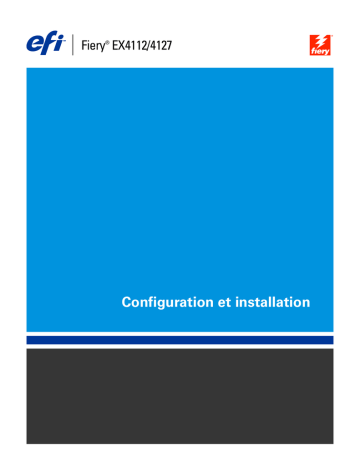
Fiery EX4112/4127
®
Configuration et installation
© 2007 Electronics for Imaging, Inc. Les Informations juridiques rédigées pour ce produit
s’appliquent au contenu du présent document.
45063997
01 octobre 2007
TABLE
DES MATIÈRES
3
TABLE DES MATIÈRES
INTRODUCTION
7
Terminologie et conventions
7
A propos de ce document
8
CONNEXION AU RÉSEAU
9
Fiery EX4112/4127 sur le réseau
9
Etapes d’installation sur le réseau
10
Résumé de la procédure d’installation du Fiery EX4112/4127 sur le réseau
Configuration des serveurs de réseau
11
12
Réseaux Windows
12
Réseaux AppleTalk
12
Réseaux UNIX
13
PRÉPARATIFS POUR LA CONFIGURATION DU FIERY EX4112/4127
14
Niveaux d’accès et de contrôle
14
Utilisateurs et groupes
14
Connexions d’impression du Fiery EX4112/4127
17
WebTools
18
Fonctions de sécurité supplémentaires
19
Contrôle de l’accès e-mail au Fiery EX4112/4127
19
Restrictions concernant les ports et adresses IP et les adresses MAC
20
Impression sécurisée
20
Authentification LDAP
20
Connexion d’un câble réseau au Fiery EX4112/4127
20
Vue arrière du Fiery EX4112/4127
21
Connexion Ethernet
21
TABLE
DES MATIÈRES
A propos de la configuration
4
22
Configuration à partir du panneau de commande
22
Configuration à partir d’un ordinateur en réseau
22
CONFIGURATION DU FIERY EX4112/4127 À PARTIR DU PANNEAU DE
COMMANDE
23
Configuration du Fiery EX4112/4127 à partir du panneau de commande
23
Illustration du panneau de commande
24
Avertissements relatifs à la sécurité
24
Voyant d’activité
25
Touches
25
Afficheur
25
Menu Fonctions
27
Accès aux options de configuration
29
A propos de l’interface de configuration du panneau de commande
30
Types d’écrans de configuration
30
Annulation des modifications
30
Enregistrement des modifications
30
Options de configuration du serveur
31
Options de configuration du réseau
34
Configuration du port
34
Configuration du protocole
38
Options de configuration du service
44
Options de configuration de l’imprimante
59
Configuration PCL/PostScript
60
CONFIGURATION DU FIERY EX4112/4127 À PARTIR D’UN ORDINATEUR EN
RÉSEAU
61
Accès à Configure depuis un ordinateur en réseau
61
Utilisation de Configure
62
TABLE
DES MATIÈRES
5
OPTIONS DE CONFIGURATION
63
Options de configuration
63
CONFIGURATION DES WEBTOOLS
Configuration du Fiery EX4112/4127 et des ordinateurs pour les WebTools
ADMINISTRATION DU FIERY EX4112/4127
66
66
68
Fonctions de l’administrateur
68
Définition des mots de passe
69
Mots de passe depuis le panneau de commande
69
Mots de passe à partir d’un ordinateur en réseau
70
Modification du mot de passe du système Windows XP
70
Mise à jour du logiciel système
71
Configuration du journal des tâches à partir du panneau de commande
71
Effacement du Fiery EX4112/4127
72
Archivage des polices
73
Connexion à distance au Fiery EX4112/4127
74
Restauration des paramètres du Fiery EX4112/4127
74
Enregistrement et restauration de la configuration du
Fiery EX4112/4127
74
Impression USB
75
Gestion des carnets d’adresses de messagerie
76
Chemin de recherche pour l’impression variable
78
Définition des chemins de recherche généraux communs
78
Autorisation des utilisateurs à définir un chemin de recherche pour une seule tâche
80
Impression de la page de configuration
81
Maintien des performances optimales du Fiery EX4112/4127
81
Arrêt, réinitialisation et redémarrage du Fiery EX4112/4127
82
Arrêt du Fiery EX4112/4127
82
Réinitialisation ou redémarrage du Fiery EX4112/4127
82
TABLE
DES MATIÈRES
DÉPANNAGE
Dépannage du Fiery EX4112/4127
INDEX
6
84
84
Messages d’erreur de fonctionnement
84
Connexion au Fiery EX4112/4127 impossible avec les utilitaires
85
Connexion au Fiery EX4112/4127 impossible avec la Command WorkStation
85
87
INTRODUCTION
7
INTRODUCTION
Ce document explique comment configurer les serveurs de réseau et les ordinateurs pour
pouvoir utiliser le Fiery EX4112/4127 de façon que les utilisateurs puissent imprimer sur une
imprimante réseau à hautes performances. Pour les informations générales sur l’utilisation du
copieur, de votre ordinateur, de vos logiciels ou de votre réseau, voir la documentation
accompagnant ces produits.
Pour configurer un environnement réseau correctement, la présence et la coopération active
de l’administrateur du réseau sont nécessaires. Ce document ne détaille pas la configuration
des réseaux. Pour plus d’informations, reportez-vous à la documentation de votre réseau.
Pour plus d’informations sur les systèmes d’exploitation pris en charge et la configuration
requise, voir Bienvenue.
Terminologie et conventions
Ce document utilise la terminologie et les conventions suivantes.
Le terme ou la convention
signifie
Aero
Fiery EX4112/4127 (dans les illustrations et les exemples)
Copieur
Xerox 4112 et Xerox 4127
Fiery EX4112/4127
Fiery EX4112/4127
Mac OS
Apple Mac OS X
Titres en italique
Autres ouvrages de cette documentation
Windows
Microsoft Windows 2000, Windows XP, Windows Server 2003
Sujets pour lesquels des informations supplémentaires sont
disponibles en démarrant l’aide du logiciel.
Astuces et informations
Informations importantes
Informations importantes sur des problèmes pouvant engendrer un
danger physique pour vous-même ou les autres.
INTRODUCTION
8
A propos de ce document
Ce document aborde les sujets suivants :
• Connecteurs de réseau sur le Fiery EX4112/4127
• Informations spécifiques du Fiery EX4112/4127 concernant la configuration des serveurs
de réseau
R EMARQUE : Pour plus d’informations sur les serveurs de réseau, voir la documentation du
réseau.
• Sécurisation du système à l’aide de niveaux d’accès et de mots de passe
• Configuration du Fiery EX4112/4127 à partir du panneau de commande
• Configuration du Fiery EX4112/4127 à partir d’un ordinateur en réseau
• Configuration du Fiery EX4112/4127 pour permettre aux utilisateurs d’accéder aux
WebTools
• Administration du Fiery EX4112/4127
• Dépannage
Les fonctions administrateur décrites dans d’autres documentations sont résumées à la
page 68.
CONNEXION AU
RÉSEAU
9
CONNEXION AU RÉSEAU
Ce chapitre récapitule les étapes relatives à la configuration du Fiery EX4112/4127.
Fiery EX4112/4127 sur le réseau
Lorsque le Fiery EX4112/4127 est connecté à un réseau, il se comporte comme une
imprimante connectée en réseau. Le Fiery EX4112/4127 prend en charge les protocoles
réseau suivants (règles permettant aux ordinateurs d’un réseau de communiquer entre eux) :
• AppleTalk, Bonjour
• TCP/IP, qui comprend également les protocoles BOOTP, DHCP, FTP, HTTP, IMAP,
IPP, IPv4, IPv6, LDAP, LPD, NBT, POP3, Port 9100, SMB, SMTP, SNMP, SNTP et
SSL/TLS
Ces protocoles peuvent être exécutés simultanément sur le même câble. Les ordinateurs qui
utilisent d’autres protocoles peuvent imprimer via un serveur exploitant l’un des protocoles
pris en charge. La fonction de détection automatique du Fiery EX4112/4127 lui permet de
gérer toutes ces connexions simultanément.
CONNEXION AU
RÉSEAU
10
Etapes d’installation sur le réseau
L’installation peut être effectuée par un administrateur de réseau ou d’impression. Une
installation réussie comprend les phases suivantes :
1 Configuration de l’environnement de réseau
Configurez les serveurs de réseau pour fournir aux utilisateurs l’accès au Fiery EX4112/4127
comme une imprimante en réseau. Pour plus d’informations sur la configuration des serveurs
de réseau dans les environnements de réseau Windows et UNIX spécifiques du Fiery EX4112/
4127, voir page 12. Pour plus d’informations sur l’utilisation du réseau, voir la
documentation connexe.
2 Connexion physique du Fiery EX4112/4127 à un réseau opérationnel
Préparez un nœud de réseau pour le Fiery EX4112/4127. Pour ce faire, acheminez un câble
vers l’emplacement où sera installé le Fiery EX4112/4127, puis branchez ce câble au
connecteur réseau du Fiery EX4112/4127. Pour plus d’informations, voir page 20.
3 Configuration du Fiery EX4112/4127
Configurez le Fiery EX4112/4127 pour votre environnement de réseau ou d’impression
particulier (voir page 23).
4 Préparation des ordinateurs pour l’impression
Installez les fichiers nécessaires à l’impression et les logiciels utilisateur, puis connectez les
ordinateurs au réseau. L’installation des logiciels est décrite aux sections Impression sous
Windows et Impression sous Mac OS.
5 Administration du Fiery EX4112/4127
Surveillez les performances du système et résolvez les problèmes lorsqu’ils se produisent
(voir « Administration du Fiery EX4112/4127 », à la page 68).
CONNEXION AU
11
RÉSEAU
Résumé de la procédure d’installation du Fiery EX4112/4127 sur le
réseau
Configuration du serveur réseau
Configurez les serveurs réseau afin de spécifier les queues
d’impression et les utilisateurs du Fiery EX4112/4127.
Serveur réseau
Connexion
Préparez un nœud de réseau. Connectez le Fiery EX4112/
4127 au réseau. Si vous utilisez l’Interface contrôleur
avancée Fiery, connectez-la au réseau.
Fiery EX4112/4127
Configuration du Fiery EX4112/4127
Spécifiez les paramètres par défaut des options figurant dans
les menus de configuration.
Configuration des postes clients
Sur les postes de travail appelés à imprimer avec le
Fiery EX4112/4127 :
•
Installez les pilotes d’imprimante appropriés, puis
connectez le poste à une ou plusieurs connexions
d’impression.
•
Dans le cas d’ordinateurs appelés à utiliser les utilitaires,
installez ceux-ci ainsi qu’un navigateur Internet.
Le Fiery EX4112/4127 est disponible sur le réseau
CONNEXION AU
RÉSEAU
12
Configuration des serveurs de réseau
Cette section fournit les informations de base sur la configuration du Fiery EX4112/4127 et
son utilisation en réseau. Elle n’explique pas les fonctions de réseau servant généralement à
l’impression. Seules les informations spécifiques du Fiery EX4112/4127 sont présentées. Pour
configurer un environnement réseau correctement, la présence et la coopération active de
l’administrateur du réseau sont nécessaires. Ce document ne détaille pas la configuration des
réseaux. Pour plus d’informations, reportez-vous à la documentation de votre réseau.
Configurez les serveurs et le réseau, et assurez-vous qu’une connexion réseau est active avant
de configurer les paramètres réseau du Fiery EX4112/4127. Cela permet au Fiery EX4112/
4127 d’interroger le réseau pour connaître les zones, les serveurs et les queues du serveur.
Chaque fois que la configuration du Fiery EX4112/4127, du copieur, ou du réseau est
modifiée sur votre site, vous avez la possibilité de modifier les paramètres en fonction du
nouvel environnement. La modification des paramètres du réseau ou des ports peut nécessiter
des modifications dans d’autres options de configuration.
Réseaux Windows
• Le Fiery EX4112/4127 requiert une adresse IP, un masque de sous-réseau et une adresse de
passerelle.
Saisissez ces adresses manuellement ou utilisez les protocoles DHCP ou BOOTP pour les
attribuer automatiquement. Assurez-vous que le nom et l’adresse du Fiery EX4112/4127
apparaissent bien sur un serveur DNS ou dans une base de données des noms d’hôtes utilisée
par votre système.
Si plusieurs connexions d’impression Fiery EX4112/4127 sont publiées (queues Attente et
Impression, par exemple), vous devez envisager de créer une imprimante pour chaque
connexion, afin que les utilisateurs puissent imprimer directement sur chacune d’entre elles.
• Configurez le Fiery EX4112/4127 avec le nom de domaine Windows correct.
Ce point est particulièrement important pour l’impression Windows (SMB).
Pour utiliser le service Active Directory de Microsoft, vous devez affecter le Fiery EX4112/
4127 à un domaine. Si vous affectez le Fiery EX4112/4127 à un groupe de travail, Active
Directory ne sera pas disponible.
Réseaux AppleTalk
Les serveurs AppleShare ne nécessitent aucune configuration spéciale.
Pour autoriser les ordinateurs Mac OS X v10.4.x à accéder aux imprimantes compatibles
Bonjour, vous devez activer Bonjour sur le Fiery EX4112/4127.
CONNEXION AU
RÉSEAU
13
Réseaux UNIX
• Une station de travail UNIX configurée avec le protocole lpr et connectée au Fiery EX4112/
4127 via TCP/IP peut imprimer directement sur le Fiery EX4112/4127.
• Seul un administrateur disposant des droits d’accès adéquats (root) peut configurer des
stations de travail UNIX. Après la configuration initiale, les utilisateurs UNIX soumettent les
tâches d’impression à une imprimante nommée.
• Le Fiery EX4112/4127 est un contrôleur d’imprimante comprenant les protocoles lpr.
• Le Fiery EX4112/4127 possède un nom d’imprimante distante que vous devez connaître pour
pouvoir communiquer correctement avec lui.
Quel que soit le système UNIX utilisé, le nom donné à l’imprimante distante (ou rp dans le
fichier /etc/printcap) lors de la configuration du réseau pour le Fiery EX4112/4127 est
obligatoirement l’un des suivants :
print
hold
direct
Les ordinateurs d’un réseau TCP/IP peuvent imprimer directement sur le Fiery EX4112/4127
utilisé comme imprimante distante, sur un serveur Windows 2000/Server 2003 ou sur une
station de travail UNIX faisant office de serveur d’impression.
PRÉPARATIFS POUR
LA CONFIGURATION DU FIERY
EX4112/4127
14
PRÉPARATIFS POUR LA CONFIGURATION DU FIERY EX4112/4127
Pour vous préparer à imprimer sur votre site, vous devez réaliser la configuration initiale du
Fiery EX4112/4127 afin de spécifier l’environnement réseau utilisé et le type d’impression
voulu. Avant de commencer la configuration, vous devez choisir les niveaux d’accès à mettre
en place, dont les mots de passe et autres fonctions de sécurité que fournit le Fiery EX4112/
4127. Comme nombre de ces fonctions de sécurité sont interconnectées, lisez les informations
de ce chapitre pour planifier un système de sécurité efficace et procéder à la configuration en
conséquence.
Niveaux d’accès et de contrôle
Lorsque vous procédez à la configuration du Fiery EX4112/4127, vous appliquez un certain
niveau de contrôle en configurant les éléments suivants :
• Utilisateurs et groupes
• Connexions d’impression
• Accès aux WebTools
Utilisateurs et groupes
Le WebTool Configure vous permet de créer des utilisateurs, de leur attribuer des mots de
passe, de créer des groupes disposant de droits particuliers et d’affecter des utilisateurs à ces
groupes. Plusieurs groupes sont prévus par défaut et vous pouvez en créer de nouveaux. Tous
les utilisateurs d’un groupe disposent des mêmes droits.
Outre la possibilité d’ajouter les utilisateurs créés à un groupe, vous pouvez ajouter des
utilisateurs à partir de la liste d’adresses générale de votre entreprise si vous activez les
services LDAP sur le Fiery EX4112/4127.
Vous trouverez ci-dessous des indications pour vous aider à préparer une stratégie de sécurité.
Pour plus d’informations, notamment sur les procédures spécifiques, voir l’aide du WebTool
Configure.
Authentification utilisateur
Le terme « authentification utilisateur » signifie que le Fiery EX4112/4127 vérifie que
l’utilisateur qui envoie une tâche appartient à un groupe, et que ce groupe possède des droits
d’impression en noir et blanc.
PRÉPARATIFS POUR
LA CONFIGURATION DU FIERY
EX4112/4127
15
Par défaut, le Fiery EX4112/4127 n’applique pas l’authentification utilisateur.
En conséquence, même si vous attribuez des mots de passe aux utilisateurs et que vous
affectez ces utilisateurs à des groupes, il ne se produira aucune authentification à moins que
vous ne désactiviez la case « Autoriser les utilisateurs à imprimer sans authentification » dans
Configure > Utilisateurs et groupes. Lorsque cette option est sélectionnée, toute personne
peut imprimer sur le Fiery EX4112/4127.
R EMARQUE : Cette option est également disponible dans le menu de configuration du panneau
de commande (« Autoriser impression depuis », à la page 32).
Si vous demandez aux utilisateurs de spécifier leur nom d’utilisateur et leur mot de passe
(autrement dit, si vous avez désactivé la case « Autoriser les utilisateurs à imprimer sans
authentification »), ils devront saisir ces informations dans le pilote d’imprimante avant
d’imprimer. Ils devront également spécifier ces informations s’ils créent des fichiers à
imprimer ultérieurement à partir du pilote (par exemple, des pièces jointes de courriers
électroniques envoyées au Fiery EX4112/4127).
Etant donné que les tâches envoyées via un serveur FTP ne nécessitent pas de pilote
d’imprimante, vous pouvez indiquer qu’elles doivent être authentifiées (voir Configure >
Réseau > Services > FTP > Demander le mot de passe pour l’impression).
Mots de passe
Quand vous créez un nouvel utilisateur dans le WebTool Configure > Utilisateurs et groupes,
vous devez lui attribuer un mot de passe. Dans d’autres zones du système, vous pouvez
également affecter les mots de passe suivants :
• Administrateur par défaut du groupe des administrateurs
• Opérateur par défaut du groupe des opérateurs
• Mot de passe du système Windows
R EMARQUE : Les mots de passe Administrateur et Opérateur sont distincts du mot de passe
système de Windows.
Par défaut, le mot de passe Administrateur est défini sur le Fiery EX4112/4127. Changez-le
régulièrement afin de protéger le Fiery EX4112/4127 contre les modifications accidentelles ou
malveillantes de la configuration. Pour plus d’informations, voir « Définition des mots de
passe », à la page 69.
Les utilisateurs de groupes Administrateurs et Opérateurs disposent de droits supplémentaires
par rapport à ceux que vous définissez lors de la création des groupes. Des exemples en sont
donnés dans les sections suivantes.
Droits d’accès Administrateur
Les utilisateurs du groupe des administrateurs disposent du niveau de contrôle le plus élevé.
Les droits d’accès Administrateur englobent les fonctions suivantes :
PRÉPARATIFS POUR
LA CONFIGURATION DU FIERY
EX4112/4127
16
• Configuration du Fiery EX4112/4127 à partir du WebTool Configure ou du panneau de
commande
• Ajout et suppression de groupes
• Ajout et suppression d’utilisateurs
• Définition et modification des mots de passe des utilisateurs
• Suppression, impression, exportation et affichage du journal des tâches
• Suppression, affichage et modification des tâches d’impression des utilisateurs
• Suppression de toutes les données de tâche du Fiery EX4112/4127
• Impression en noir et blanc
• Publication des connexions d’impression
• Suppression de polices
• Contrôle des tâches d’impression à partir des outils de gestion des tâches
• Modification des paramètres de tâche
• Définition des paramètres par défaut des options d’impression
Droits d’accès Opérateur
Les utilisateurs du groupe des opérateurs contrôlent les tâches d’impression à l’aide des outils
de gestion des tâches, notamment :
• Affichage du journal des tâches
• Suppression, affichage et modification des tâches d’impression des autres utilisateurs
• Impression en noir et blanc
Droits d’accès Invité (aucun mot de passe)
Aucun mot de passe n’est nécessaire pour la connexion en tant qu’invité depuis les outils de
gestion des tâches. Un invité peut observer le statut des tâches actives mais ne peut pas
modifier les tâches ni le statut du Fiery EX4112/4127.
PRÉPARATIFS POUR
LA CONFIGURATION DU FIERY
EX4112/4127
17
Connexions d’impression du Fiery EX4112/4127
Le Fiery EX4112/4127 permet de disposer de trois connexions d’impression : la queue
Attente, la queue Impression et la connexion Direct. Ces connexions d’impression peuvent
être activées, ou « publiées » pour les utilisateurs du réseau dans le menu de configuration de
l’imprimante. La présence de tâches est contrôlée en permanence sur toutes les connexions
publiées. La queue Impression et la connexion Direct offrent aux utilisateurs davantage
d’accès au Fiery EX4112/4127 que la queue Attente. Par conséquent, la queue Impression et
la connexion Direct ne doivent pas être activées dans des environnements où l’on a besoin
d’un contrôle maximal.
En outre, vous pouvez activer la queue Imprimé, qui constitue une zone de stockage pour les
tâches les plus récentes provenant de la queue Impression. La queue Imprimé permet aux
utilisateurs de réimprimer ces tâches à l’aide des outils de gestion des tâches (par exemple, la
Command WorkStation).
R EMARQUE : Pour utiliser les utilitaires et les WebTools, vous devez activer au moins une des
connexions d’impression.
Queue Attente
Les tâches qui lui sont envoyées sont spoulées sur le disque dur du Fiery EX4112/4127 pour
être imprimées ultérieurement ou réimprimées. Dans la mesure où la queue Attente est une
zone de stockage, ces tâches ne peuvent pas être soumises au processus d’impression sans
intervention de l’opérateur, à l’aide des outils de gestion des tâches.
Queue Impression
Il s’agit de la queue standard du Fiery EX4112/4127. Les tâches qui lui parviennent sont
traitées et imprimées dans l’ordre de leur réception. Les tâches marquées comme prioritaires
par l’opérateur à l’aide des outils de gestion des tâches ou les tâches envoyées via la connexion
Direct sont prioritaires par rapport à d’autres tâches envoyées à la queue Impression.
Connexion Direct
La connexion Direct transmet directement les tâches au Fiery EX4112/4127 mais seulement
lorsque celui-ci est au repos. Si le Fiery EX4112/4127 est occupé, la tâche soumise demeure
dans le poste de travail jusqu’à ce que le Fiery EX4112/4127 soit libéré. Elle est alors traitée
dès que la tâche précédente est terminée et avant la prochaine tâche en attente.
Dans la plupart des cas, les tâches envoyées à la connexion Direct ne sont pas stockées sur le
disque dur du Fiery EX4112/4127 et ne peuvent pas être sélectionnées pour être réimprimées,
déplacées ou supprimées. Ainsi, la connexion Direct fournit une certaine sécurité pour les
fichiers confidentiels. Les tâches envoyées par la connexion Direct apparaissent dans le journal
des tâches, à des fins de comptabilisation.
PRÉPARATIFS POUR
LA CONFIGURATION DU FIERY
EX4112/4127
18
Certaines tâches imprimées sur la connexion Direct entraînent le stockage de fichiers
temporaires sur le disque dur du Fiery EX4112/4127, mais n’apparaissent dans aucun des
outils de gestion des tâches. Ces tâches sont les suivantes :
• Tâches PDF
• Tâches TIFF
• Tâches avec paramètres pour toutes les options d’impression suivantes :
– impression de tâches volumineuses en ordre inversé
– création de brochures
– supports mixtes
R EMARQUE : Pour télécharger des polices de caractères sur le Fiery EX4112/4127, vous devez
publier la connexion Direct.
WebTools
Le Fiery EX4112/4127 prend en charge l’accès Internet ou intranet via les WebTools sur les
ordinateurs Windows et Mac OS. Pour activer l’utilisation des WebTools, voir
« Configuration des WebTools », à la page 66.
Accueil
Accueil fournit des informations actualisées sur les tâches en cours de traitement et
d’impression (sur le Fiery EX4112/4127). Vous n’avez pas besoin de mot de passe pour
l’utiliser.
Pour plus d’informations, voir Utilitaires.
Téléchargements
Téléchargements permet aux utilisateurs de télécharger les programmes d’installation des
pilotes d’imprimante et d’autres logiciels directement depuis le Fiery EX4112/4127. Vous
n’avez pas besoin de mot de passe pour l’utiliser. Pour plus d’informations, voir Impression sous
Windows, Impression sous Mac OS et Utilitaires.
Docs
Docs permet aux utilisateurs d’accéder aux tâches dans leurs boîtes aux lettres sur le
Fiery EX4112/4127, de les gérer et de les modifier, et de les soumettre au Fiery EX4112/
4127. Pour plus d’informations, voir l’aide du WebTool Docs.
PRÉPARATIFS POUR
LA CONFIGURATION DU FIERY
EX4112/4127
19
Paramètres de numérisation
Paramètres de numérisation permet de définir des modèles de numérisation. Ces modèles sont
accessibles depuis le copieur lorsque vous numérisez un fichier. L’administrateur a accès à tous
les modèles. Il peut également en créer de nouveaux dans Paramètres de numérisation, et il a la
possibilité d’en importer et d’en exporter. Pour des informations générales sur la
numérisation, voir Utilitaires. Pour plus d’informations sur les Paramètres de numérisation,
voir l’aide du WebTool Paramètres de numérisation.
Configure
Configure permet de visualiser et de modifier les options du Fiery EX4112/4127 depuis un
ordinateur en réseau. Cette fonction nécessite le mot de passe Administrateur. Pour plus
d’informations, voir page 61.
Fonctions de sécurité supplémentaires
Outre les fonctionnalités habituelles, telles que les mots de passe, les fonctions ci-dessous vous
aident à sécuriser votre Fiery EX4112/4127 :
• Accès e-mail
• Ports et adresses IP et adresses MAC
• Impression sécurisée
• Authentification LDAP
Contrôle de l’accès e-mail au Fiery EX4112/4127
Comme les utilisateurs peuvent être autorisés à imprimer les pièces jointes aux courriers
électroniques envoyés au Fiery EX4112/4127, celui-ci n’accepte que les pièces jointes
correctes (par exemple, des fichiers PostScript ou PDF). En général, les virus transmis par
e-mail doivent être exécutés par le destinataire pour être activés. Les pièces jointes qui ne sont
pas des fichiers corrects sont supprimées par le Fiery EX4112/4127.
Parce que les fichiers de type .BAT, .VBS et .EXE sont susceptibles d’avoir une activité virale
préjudiciable, le Fiery EX4112/4127 ne traite pas ce type de fichiers. Le Fiery EX4112/4127
ignore également les e-mails au format RTF (Rich Text Format) ou HTML (Hypertext Markup
Language) et tout code JavaScript inclus.
Vous pouvez définir des listes d’adresses e-mail autorisées sur le Fiery EX4112/4127.
Ce dernier supprime tout e-mail provenant d’une adresse qui ne figure pas dans cette liste.
Pour plus d’informations, voir page 76.
PRÉPARATIFS POUR
LA CONFIGURATION DU FIERY
EX4112/4127
20
Restrictions concernant les ports et adresses IP et les adresses MAC
Pour limiter les connexions non autorisées au Fiery EX4112/4127, vous pouvez autoriser
uniquement les utilisateurs dont les adresses IP ou MAC s’inscrivent dans une plage définie.
Vous pouvez également fermer les ports inutiles afin de refuser les tentatives d’accès provenant
du réseau. Les commandes ou tâches envoyées depuis des ports ou des adresses IP non
autorisés sont ignorées par le Fiery EX4112/4127.
Impression sécurisée
Cette option permet l’impression de fichiers confidentiels ou très sensibles. Un utilisateur qui
imprime un fichier avec le pilote d’imprimante attribue un mot de passe à la tâche.
L’utilisateur doit alors saisir le mot de passe dans le copieur pour imprimer la tâche. Pour plus
d’informations, voir Options d’impression, Impression sous Windows, et Impression sous Mac OS.
Authentification LDAP
Lorsque vous activez la communication LDAP afin de récupérer des noms et autres
informations pour des personnes de votre entreprise, vous pouvez spécifier le type
d’authentification. Pour plus d’informations, voir l’aide du WebTool Configure.
Connexion d’un câble réseau au Fiery EX4112/4127
Cette section illustre la face arrière du Fiery EX4112/4127 et fournit les informations
nécessaires pour la connexion du Fiery EX4112/4127 au réseau.
PRÉPARATIFS POUR
LA CONFIGURATION DU FIERY
EX4112/4127
21
Vue arrière du Fiery EX4112/4127
1
2
3
4
USB (type A)
10/100/1000Mbps
Câble croisé Commande/
Statut
Interface du Copieur
1
2
3
4
Connexion Ethernet
Le Fiery EX4112/4127 prend en charge les connexions Ethernet avec un câble à paire torsadée
non blindée (UTP) pour une utilisation avec les vitesses réseau suivantes :
• 10BaseT : Catégorie 3 ou supérieure
• 100BaseTX : Catégorie 5 ou supérieure (4 paires/8 fils, longueur courte)
• 1000BaseT : Catégorie 5e ou supérieure (4 paires/8 fils, longueur courte)
POUR SE CONNECTER AU RÉSEAU
1 Mettez le copieur et le Fiery EX4112/4127 hors tension.
Pour plus d’informations sur les procédures à suivre, voir page 82.
2 Connectez le câble réseau au connecteur réseau (RJ-45) approprié à l’arrière du
Fiery EX4112/4127.
3 Mettez le Fiery EX4112/4127 et le copieur sous tension.
PRÉPARATIFS POUR
LA CONFIGURATION DU FIERY
EX4112/4127
22
A propos de la configuration
La configuration consiste à préparer le Fiery EX4112/4127 à la communication avec d’autres
périphériques et à la gestion des tâches d’impression. Effectuez la configuration à la première
mise sous tension du Fiery EX4112/4127, après le chargement d’un nouveau logiciel système
ou après chaque réinstallation du logiciel serveur. Modifiez les options en fonction du réseau
et de l’environnement utilisateur.
R EMARQUE : Vous ne pouvez pas accéder aux fonctions de configuration à partir de la
Command WorkStation, Macintosh Edition.
Configuration à partir du panneau de commande
Procédez à la configuration de l’imprimante, du réseau et des services, dans cet ordre. Après
cette configuration initiale, vous pouvez configurer les autres paramètres depuis le panneau de
commande (page 24) ou un ordinateur en réseau (page 61). La plupart des options de
configuration peuvent être définies par l’une ou l’autre de ces méthodes.
Si vous ne paramétrez pas les autres options de configuration, le Fiery EX4112/4127 utilise les
valeurs par défaut. Vous devez choisir les configurations correspondant aux conditions
d’impression sur votre site.
Configuration à partir d’un ordinateur en réseau
Pour configurer le Fiery EX4112/4127 à partir d’un ordinateur en réseau, utilisez Configure
(page 61). Vous pouvez accéder à Configure à partir des WebTools ou de la Command
WorkStation, Windows Edition.
CONFIGURATION
DU FIERY
EX4112/4127 À PARTIR
DU PANNEAU DE COMMANDE
23
CONFIGURATION DU FIERY EX4112/4127 À PARTIR DU PANNEAU
DE COMMANDE
La configuration est nécessaire lors de la première mise sous tension du Fiery EX4112/4127
après le chargement d’un nouveau logiciel système. Si vous ne sélectionnez aucune option de
configuration particulière, le Fiery EX4112/4127 utilisera les réglages par défaut. Assurezvous que les options sélectionnées correspondent aux conditions d’impression sur votre site.
Configuration du Fiery EX4112/4127 à partir du panneau de commande
La configuration a pour effet de configurer le Fiery EX4112/4127 pour lui permettre de
communiquer avec d’autres périphériques et de gérer les tâches d’impression qui lui sont
envoyées.
Les menus de configuration suivants sont proposés :
• Le menu de configuration du serveur permet de spécifier les options du système.
• Le menu de configuration du réseau permet d’indiquer tous les systèmes de réseau actifs
qui transmettent des tâches au Fiery EX4112/4127.
• Le menu de configuration de l’imprimante permet d’indiquer la façon dont les tâches et les
queues d’impression doivent être gérées.
• Le menu de configuration PS permet de spécifier les paramètres PostScript.
• Le menu de configuration PCL permet de spécifier les paramètres PCL.
• Le menu de configuration du journal permet d’indiquer la façon dont le
Fiery EX4112/4127 doit gérer son journal des tâches imprimées.
Les autres commandes de l’écran principal de configuration sont des fonctions
administratives. Pour plus d’informations, voir page 68.
CONFIGURATION
DU FIERY
EX4112/4127 À PARTIR
DU PANNEAU DE COMMANDE
24
Illustration du panneau de commande
Le panneau de commande vous permet de définir des options et de visualiser les informations
concernant les tâches imprimées sur le Fiery EX4112/4127 d’imprimer des pages système et
de configurer l’impression.
1
2
3
4
5
Touche Haut
Touche Menu
Touche Bas
Afficheur
Touches de sélection de ligne
5
4
1
2
3
Le panneau de commande comprend les éléments suivants :
Elément
Description
Afficheur
Présente les informations de statut
Touches de sélection de Servent à sélectionner une option et passer à la suivante
ligne
Touche Menu
Annule les modifications sans les enregistrer, permet également d’accéder au
menu Fonctions.
Touches Haut et Bas
Permettent de faire défiler les menus, les options et les réglages
Avertissements relatifs à la sécurité
L’afficheur du Fiery EX4112/4127 se compose d’un écran à cristaux liquides (LCD) en verre
qui peut donc se briser. Il est recommandé d’éviter les chocs.
Si l’afficheur se brise et que le matériau se répand, vous ne devez ni le respirer, ni l’ingérer, ni le
toucher. En cas de contact avec la peau ou les vêtements, lavez immédiatement à l’eau
savonneuse.
Evitez de toucher l’afficheur ou de vous appuyer dessus. Cela en modifierait les couleurs.
CONFIGURATION
DU FIERY
EX4112/4127 À PARTIR
DU PANNEAU DE COMMANDE
25
Voyant d’activité
Le voyant d’activité signale l’activité actuelle du Fiery EX4112/4127. S’il est :
Rouge fixe
Une erreur s’est produite et a provoqué la désactivation du Fiery EX4112/4127.
Rouge clignotant
Une erreur s’est produite et a provoqué la désactivation de l’impression, mais le
Fiery EX4112/4127 peut continuer le traitement.
Vert fixe
Le Fiery EX4112/4127 est au repos.
Vert clignotant
Le Fiery EX4112/4127 traite ou imprime une tâche ou communique avec un
ordinateur distant.
Eteint
Le Fiery EX4112/4127 est hors tension ou en cours de démarrage.
Touches
Touches Haut et Bas Pour se déplacer dans les différents écrans des listes à écrans multiples,
sélectionner des options de configuration dans la liste des options disponibles et
faire défiler les caractères alphanumériques.
Touches de sélection
de ligne
Pour sélectionner la commande qui se trouve en regard dans l’afficheur. Quand
une touche est activée, un caractère spécial (>) apparaît dans l’afficheur, à côté
de cette touche.
Touche Menu
Pour visualiser d’autres écrans. En fonctionnement normal, le panneau de
commande affiche l’écran Infos ou RIP, ou encore des informations relatives au
statut de l’impression et au Fiery EX4112/4127. Si vous appuyez sur la touche
Menu, le menu Fonctions s’affiche pour vous permettre d’effectuer d’autres
opérations (voir page 27). Si une tâche est en cours de traitement ou
d’impression, appuyez sur la touche Menu pour afficher les écrans actifs.
Bouton MarcheArrêt
Pour démarrer ou arrêter le Fiery EX4112/4127. Ce bouton est situé à l’arrière
du Fiery EX4112/4127.
Afficheur
L’afficheur fournit des informations relatives au statut du Fiery EX4112/4127, affiche des
informations de menus et vous permet de visualiser et de modifier des informations dans les
menus de configuration.
La zone de statut en bas de l’écran affiche le nom de celui-ci et met en surbrillance une icône
pour indiquer le type d’activité du Fiery EX4112/4127. Seules les icônes des écrans
disponibles s’affichent. La touche Menu permet de se déplacer dans les écrans actifs.
CONFIGURATION
DU FIERY
EX4112/4127 À PARTIR
DU PANNEAU DE COMMANDE
26
Ces écrans sont les suivants :
Statut Alerte
En cas de problème lors du traitement d’une tâche ou en impression,
un message d’erreur s’affiche sur le panneau de commande.
Statut Impression
Lorsque le Fiery EX4112/4127 imprime une tâche, l’écran Statut
Impression s’affiche. Cet écran fournit les informations suivantes :
Annuler tâche : Appuyez sur la touche de sélection de ligne du haut
pour annuler la tâche en cours d’impression.
Utilisateur : Nom de l’utilisateur ayant envoyé la tâche en cours de
traitement.
Nom tâche : Le nom de la tâche apparaît en bas de l’écran.
Statut RIP
Lorsque le Fiery EX4112/4127 traite une tâche, l’écran Statut RIP
s’affiche. Cet écran fournit les informations suivantes :
Annuler tâche : Appuyez sur la touche de sélection de ligne du haut
pour annuler la tâche en cours de traitement. Le Fiery EX4112/4127
annule la tâche avant le début de l’impression.
Nom tâche : Nom du document en cours de traitement.
Utilisateur : Nom de l’utilisateur ayant envoyé la tâche en cours de
traitement.
Ko : Taille (en kilo-octets) de la tâche traitée.
R EMARQUE : Ce chiffre s’affiche toujours en kilo-octets ; par exemple,
10 Mo donnent 10 000 Ko.
Statut Infos
Lorsque le Fiery EX4112/4127 n’est ni en cours de traitement ni en
cours d’impression, il affiche des informations relatives au serveur et au
logiciel actuels :
Nom du serveur : Nom du Fiery EX4112/4127, tel qu’il figure dans les
options de configuration.
Statut : Statut actuel du Fiery EX4112/4127. Le statut du
Fiery EX4112/4127 peut être : Au repos, Initialisation, Occupé, En
cours de RIP ou Impression.
Mo : Espace (en méga-octets) disponible sur le disque dur du
Fiery EX4112/4127, par exemple, 756 Mo.
Version : Version du logiciel système installé sur le Fiery EX4112/4127.
CONFIGURATION
DU FIERY
EX4112/4127 À PARTIR
DU PANNEAU DE COMMANDE
27
Fonctions
Appuyez sur la touche Menu pour afficher le menu Fonctions. Utilisez
les touches Haut/Bas pour naviguer dans la liste. Appuyez sur la touche
située à la droite d’une commande pour la sélectionner. Pour plus
d’informations, voir page 27.
Réseau
L’icône Réseau s’affiche en bas à gauche de tous les écrans lorsqu’une
tâche est envoyée au Fiery EX4112/4127 via le réseau. Lorsqu’un
utilitaire distant est utilisé, cette icône s’affiche également et le voyant
d’activité vert se met à clignoter.
Menu Fonctions
Le menu Fonctions fournit une grande partie des options existant sur la Command
WorkStation. Ils permettent de sélectionner les commandes suivantes :
Imprimer pages
Permet d’imprimer ces pages système depuis le Fiery EX4112/4127 :
Page de test PS/Page de test PCL : Permet de vérifier que le Fiery EX4112/4127 est
correctement connecté au copieur et fournit des exemples de niveaux de gris en vue de
résoudre les problèmes éventuels au niveau du copieur ou du Fiery EX4112/4127. Les
paramètres de la Page de test comprennent éventuellement : le nom du serveur, les modèle
d’imprimante et la date et l’heure d’impression.
Configuration : Comporte des informations générales relatives à la configuration matérielle
et logicielle du Fiery EX4112/4127, aux paramètres actuels de la configuration et à l’adresse
IP du Fiery EX4112/4127.
Journal des tâches : Imprime un journal répertoriant les 55 dernières tâches.
Liste polices PS/PCL : Imprime une liste de toutes les polices existant sur le disque dur du
Fiery EX4112/4127.
Journal E-mail : Imprime un journal qui répertorie l’activité récente de la messagerie.
Journal FTP : Imprime un journal qui répertorie l’activité FTP récente.
R EMARQUE : Pour imprimer un journal e-mail ou FTP, vous devez activer le service
correspondant. Pour les services e-mail, voir page 48. Pour l’impression FTP, voir page 50.
Serveur médias
USB
Imprime un fichier depuis un périphérique USB vers l’une des connexions d’impression
publiées ou vers une imprimante virtuelle. Cette option apparaît uniquement si vous
désactivez l’option Impr. auto méd. USB (page 33).
CONFIGURATION
DU FIERY
EX4112/4127 À PARTIR
DU PANNEAU DE COMMANDE
28
Arrêter
Impression
Arrêt de la communication entre le Fiery EX4112/4127 et le copieur. Utilisez cette
commande pour interrompre la tâche en cours sur le Fiery EX4112/4127 et effectuer des
copies ou imprimer en priorité une autre tâche sur le copieur. Le traitement des tâches se
poursuit sur le Fiery EX4112/4127. Une fois les copies terminées ou la maintenance
effectuée, sélectionnez Cont impression pour reprendre l’impression depuis le
Fiery EX4112/4127.
Cont impression
Reprise de la communication entre le copieur et le Fiery EX4112/4127 après avoir
sélectionné Arrêter impression.
Impr. sécurisée
Permet aux utilisateurs de contrôler les tâches d’impression sécurisée. Pour accéder à ces
tâches, un mot de passe est requis. L’utilisateur définit et saisit ce mot de passe via l’option
Impr. sécurisée à partir du pilote d’imprimante Windows 2000/XP/Server 2003 ou
Mac OS X. Pour plus d’informations, voir Options d’impression.
Sélectionnez une tâche d’impression sécurisée dans la liste correspondante, puis choisissez
une action dans le sous-menu qui s’affiche :
Impr. et supprimer : Imprime et supprime immédiatement la tâche d’impression sécurisée.
Impr. et attendre : Imprime immédiatement la tâche d’impression sécurisée et en conserve
une copie sous la forme d’une tâche d’impression sécurisée. Pour imprimer ou supprimer
cette copie, vous devez saisir le mot de passe correspondant via la commande Impr. sécurisée.
Supprimer : Supprime la tâche d’impression sécurisée sans procéder à l’impression.
R EMARQUE : Les tâches d’impression sécurisée ne sont pas accessibles à partir des outils de
gestion des tâches.
R EMARQUE : La fonction Impression sécurisée est prise en charge sous
Windows 2000/XP/Server 2003 et Mac OS X uniquement.
Arrêter
Arrêt correct de toutes les activités du Fiery EX4112/4127, puis redémarrage. Les options
suivantes sont disponibles à partir du sous-menu qui s’affiche :
Redémarrer serveur : Réinitialise le logiciel serveur sans redémarrer entièrement le système.
L’accès réseau au Fiery EX4112/4127 est momentanément indisponible ; toutes les tâches en
cours de traitement sont interrompues et risquent d’être perdues.
Arrêter système : Arrête correctement toutes les activités du Fiery EX4112/4127.
Redémarrer système : Arrête, puis redémarre le Fiery EX4112/4127.
Effacer serveur
Permet d’effacer toutes les tâches dans les différentes queues, ainsi que celles archivées sur le
disque dur du Fiery EX4112/4127, l’index des tâches archivées (dans la fenêtre Archiver), les
maquettes FreeForm et l’index des maquettes FreeForm (dans la fenêtre FreeForm).
Consultez votre administrateur ou l’opérateur avant de sélectionner Effacer serveur. Si un
mot de passe administrateur a été défini, vous devez le saisir pour accéder à la commande
Effacer serveur.
CONFIGURATION
DU FIERY
EX4112/4127 À PARTIR
DU PANNEAU DE COMMANDE
29
Configurer
Pour accéder au menu de configuration et modifier les paramètres de configuration.
Diagnostiquer
Cette fonction est réservée au S.A.V. Pour plus d’informations sur le diagnostic, contactez
le S.A.V.
Alignement du
bac
Permet de régler la position du texte et des images sur la page afin de les aligner correctement
sur la feuille, de façon à ce que les deux faces d’une feuille recto verso aient le même
alignement. Pour plus d’informations sur l’utilisation de cette fonction, voir Utilitaires.
Mises à jour
système
Pour rechercher les mises à jour du logiciel système du Fiery EX4112/4127.
Accès aux options de configuration
Lorsque vous accédez aux options de configuration, assurez-vous que personne n’imprime sur
le Fiery EX4112/4127.
POUR ACCÉDER À LA CONFIGURATION LORSQUE LE FIERY EX4112/4127 EST AU REPOS
1 Vérifiez que l’écran d’information du panneau de commande affiche Au repos.
S’il affiche Impression ou RIP en cours, le Fiery EX4112/4127 est en cours de traitement et
vous devez attendre que le système ait fini et revienne au repos.
2 Appuyez sur la touche Menu du panneau de commande.
3 Utilisez la touche Bas pour atteindre la ligne Configurer et la sélectionner.
4 Dans la fenêtre de configuration principale, appuyez sur le bouton correspondant au type de
configuration souhaité.
Utilisez la touche Bas pour afficher les autres écrans du menu principal de configuration.
5 Procédez à la configuration du serveur, du réseau et de l’imprimante, dans cet ordre.
Ceci est le minimum requis pour la configuration initiale. Vous pourrez configurer les autres
paramètres plus tard, à partir du panneau de commande ou d’un ordinateur en réseau.
6 Modifiez le mot de passe Administrateur pour empêcher toute modification non autorisée de
la configuration.
Pour plus d’informations, voir page 69.
CONFIGURATION
DU FIERY
EX4112/4127 À PARTIR
DU PANNEAU DE COMMANDE
30
A propos de l’interface de configuration du panneau de commande
Lorsque vous procédez à la configuration à partir du panneau de commande, vous pouvez
sélectionner un menu après l’autre et saisir les paramètres concernant votre
Fiery EX4112/4127, votre réseau et votre environnement d’impression.
Lorsque vous effectuez une opération à partir du panneau de commande et que celui-ci vous
demande d’entrer le mot de passe Administrateur, vous devez le taper rapidement. Dans le cas
contraire, le panneau de commande affiche Au repos et vous devez recommencer.
Types d’écrans de configuration
Il existe différents types d’options de configuration :
Les options à choix
multiples
Une liste de configurations vous est proposée. Appuyez sur la
touche située à la droite du paramètre.
Si la liste des réglages ne peut être entièrement affichée sur
l’écran, utilisez les touches Haut/Bas pour naviguer d’un
écran à l’autre, puis sélectionnez le réglage souhaité.
Les options
d’entrée de données
Avec ces options, vous devez spécifier des informations
relatives à votre site : le nom de l’imprimante ou l’adresse IP,
par exemple. Utilisez les touches Haut/Bas afin de
sélectionner les symboles alphanumériques.
Lorsque vous entrez du texte, entrez-le de la gauche vers la
droite. La touche Gauche fait office de touche de suppression
et de touche de déplacement du curseur. La touche Droite fait
avancer le curseur vers la droite au fur et à mesure de la saisie
des caractères.
Annulation des modifications
Pour annuler sans enregistrer les modifications, appuyez sur la touche Menu. Ceci annule
toutes vos actions dans l’écran en cours et vous ramène au menu de niveau supérieur suivant.
Vous aurez peut-être à appuyer plusieurs fois sur la touche Menu pour retourner au menu
racine de l’option de configuration que vous êtes en train de paramétrer. Lorsque vous êtes de
retour au premier niveau, vous pouvez accéder de nouveau à un menu de configuration, ou
quitter sans faire de changements.
Enregistrement des modifications
Une fois que vous avez saisi tous les paramètres, vous devez les enregistrer. Un message vous
rappelle généralement de le faire. Si vous choisissez Oui, vos paramètres remplacent les
précédents. Si vous choisissez Non, les paramètres précédents sont conservés. Si besoin est, le
Fiery EX4112/4127 redémarre lorsque vous quittez le menu de configuration.
CONFIGURATION
DU FIERY
EX4112/4127 À PARTIR
DU PANNEAU DE COMMANDE
31
Options de configuration du serveur
Le menu de configuration du serveur vous permet de définir les informations système relatives
au Fiery EX4112/4127 et aux utilisateurs. Pour accéder au menu, suivez la procédure décrite à
la page 29.
Des sous-menus et des options s’affichent. Le cas échéant, les valeurs par défaut sont
soulignées. Les termes en italique signifient qu’une valeur spécifique au produit ou au site est
affichée.
Nom du serveur
Nom du serveur par défaut
Entrez un nom pour le Fiery EX4112/4127 (il ne doit pas dépasser 15 caractères). C’est le
nom sous lequel le Fiery EX4112/4127 apparaîtra sur le réseau. En cas de modification du
nom du serveur à l’aide de cette option, le changement concerne également le nom du serveur
pour l’impression Windows (page 46).
R EMARQUE : N’utilisez pas le nom du périphérique (4112 ou 4127) comme nom de serveur.
De même, si vous disposez de plusieurs Fiery EX4112/4127, ne leur donnez pas le même
nom.
Fuseau horaire
Liste des zones
Sélectionnez le fuseau horaire approprié à partir de la liste des fuseaux pris en charge.
Heure d’été
Oui, Non
Cette option apparaît si vous sélectionnez un fuseau horaire dans lequel certaines zones
utilisent l’heure d’été et d’autres pas.
Date système
Date
Entrez la date système correcte dans le format standard que vous utilisez. La date est utilisée
dans le journal des tâches.
Heure système
Heure
Entrez l’heure système correcte. Il faut l’entrer au format HH:MM (heures:minutes), sur
24 heures. L’heure est utilisée dans le journal des tâches.
CONFIGURATION
DU FIERY
EX4112/4127 À PARTIR
DU PANNEAU DE COMMANDE
32
Imprimer page de démarrage
Oui, Non
Indiquez si vous souhaitez imprimer automatiquement une page de démarrage à partir du
Fiery EX4112/4127 à chaque redémarrage. Cette page fournit des informations sur le
Fiery EX4112/4127, y compris le nom du serveur, la date et l’heure, la quantité de mémoire,
les protocoles de réseau et les connexions d’impression.
Utiliser jeu de caractères
Macintosh, DOS, Windows
Sélectionnez le jeu de caractères pour l’affichage du nom du fichier sur le panneau de
commande et la Command WorkStation. Ce point est important si le nom du fichier
comporte des caractères accentués ou composés (par exemple é ou æ).
Pour les réseaux comportant différents types de plates-formes, sélectionnez l’option qui donne
la meilleure représentation des caractères spéciaux que vous utilisez.
Autoriser impression depuis
Tous les utilisateurs, Utilisateurs autorisés
Indiquez si le Fiery EX4112/4127 doit authentifier les utilisateurs pour leur permettre de lui
envoyer des tâches. Si vous sélectionnez Utilisateurs autorisés pour cette option, ceux-ci
doivent appartenir à un groupe auquel vous avez attribué des droits d’impression.
Activer queue Imprimé
Oui, Non
La queue Imprimé permet de sauvegarder sur le disque dur du Fiery EX4112/4127 les tâches
récentes imprimées à partir de la queue Impression. Les utilisateurs ne peuvent pas imprimer
vers la queue Imprimé. Toutefois, les utilisateurs ayant un accès administrateur ou opérateur
aux outils de gestion des tâches peuvent réimprimer des tâches à partir de la queue Imprimé
sans les envoyer à nouveau au Fiery EX4112/4127. Si vous n’activez pas la queue Imprimé, les
tâches sont supprimées du disque dur du Fiery EX4112/4127 immédiatement après leur
impression.
Nbre de tâches à garder sur Imprimé
1-99,
10
Si vous avez activé la queue Imprimé, spécifiez le nombre de tâches à y conserver. Ces tâches
occupent de l’espace sur le disque dur du Fiery EX4112/4127. Si vous disposez de peu
d’espace, diminuez le nombre de tâches à conserver.
Effacer chaque numérisation
Après 1 jour, Manuellement, Après 1 semaine
Sélectionnez la fréquence de suppression des données numérisées envoyées dans une boîte sur
le disque dur du Fiery EX4112/4127. Si vous sélectionnez Manuellement, ces données restent
sur le disque dur jusqu’à ce que vous les supprimiez expressément ou que vous effaciez toutes
les numérisations.
CONFIGURATION
DU FIERY
EX4112/4127 À PARTIR
DU PANNEAU DE COMMANDE
33
Eff. num. maintenant
Oui, Non
Indiquez si vous souhaitez supprimer les numérisations maintenant.
Prévisualiser pendant traitement
Oui, Non
Indiquez si vous souhaitez afficher une prévisualisation en chemin de fer dans la Command
WorkStation lorsqu’une tâche est en cours de traitement. La prévisualisation apparaît dans la
section Traitement en cours du Moniteur d’activité.
Effacement sécurisé
Oui, Non
Sélectionnez Oui si vous souhaitez effacer de manière sécurisée les données stockées sur le
disque dur du Fiery EX4112/4127 à chaque fin d’impression.
Impr. auto méd. USB
Tout imprimer, Désactivé
Indiquez si vous souhaitez activer l’impression automatique à partir d’un périphérique USB.
Les tâches sont alors imprimées dès la connexion du périphérique USB au
Fiery EX4112/4127. Pour plus d’informations, voir page 75.
Si vous choisissez Tout imprimer, tous les fichiers dont le type est pris en charge s’impriment
automatiquement quand un utilisateur connecte un périphérique USB au
Fiery EX4112/4127. C’est pourquoi la commande Serveur de médias USB n’apparaît pas
dans le menu Fonctions (page 27). Cette commande du menu Fonctions permet aux
utilisateurs de naviguer vers un périphérique USB connecté et de choisir le fichier à imprimer.
Act. Incompatibilité des tâches
Oui, Non
Indiquez si le Fiery EX4112/4127 doit effectuer une action particulière lorsque la tâche ne
peut pas être imprimée à cause d’un manque de ressources.
Action en cas d’incompatibilité
Suspendre, Annuler
Si vous avez activé l’option précédente, choisissez l’action à entreprendre en cas
d’incompatibilité. Pendant la suspension d’une tâche, les autres tâches continuent d’être
traitées et imprimées.
Temporisation en cas d’incompatibilité
0-999
Si vous avez activé Incompatibilité des tâches, indiquez combien de temps le
Fiery EX4112/4127 doit attendre (en secondes) avant de considérer qu’il y a incompatibilité
et que la tâche devrait être annulée.
CONFIGURATION
DU FIERY
EX4112/4127 À PARTIR
DU PANNEAU DE COMMANDE
34
Activer le Bureau à distance
Oui, Non
Sélectionnez Oui pour activer le Bureau à distance, une application Microsoft permettant aux
postes clients de gérer et contrôler à distance les fonctionnalités du bureau Windows du
Fiery EX4112/4127.
Options de configuration du réseau
Le menu de configuration du réseau vous permet de configurer le Fiery EX4112/4127 pour
recevoir des tâches d’impression via les systèmes réseau utilisés sur votre site, les adresses et les
noms de réseau qui seront utilisés par les ordinateurs, les serveurs et le Fiery EX4112/4127
pour communiquer.
Avant de procéder à la configuration du réseau, assurez-vous que le Fiery EX4112/4127 est
connecté à un réseau actif car il devra interroger celui-ci pour connaître les zones, les serveurs
et les files d’attente correspondantes. Si vous configurez le réseau sans disposer d’une
connexion opérationnelle, le logiciel utilise des paramètres par défaut qui ne répondront peutêtre pas à vos besoins.
Configurez les options uniquement pour les systèmes réseau qui sont actuellement utilisés sur
votre site. Si votre configuration réseau change, vous pouvez modifier les options du menu de
configuration du réseau à tout moment. Si le Fiery EX4112/4127 est configuré pour accepter
plusieurs protocoles, il sélectionne automatiquement le protocole approprié lorsqu’il reçoit
une tâche à imprimer.
Les menus de configuration de réseau étant emboîtés, les noms des menus de niveau supérieur
sont présentés dans la marge gauche pour chaque rubrique. Le cas échéant, les paramètres par
défaut des options sont soulignés.
Configuration du port
Config réseau
Config port
Définissez les paramètres pour les ports Ethernet et USB et indiquez si vous souhaitez limiter
l’accès des adresses MAC.
Configuration Ethernet
Vitesse Ethernet
Auto (10/100/1000), 10 Mb/s Semi duplex, 100 Mb/s Semi duplex, 10 Mb/s Duplex int.,
100 Mb/s Duplex int.
Définissez la vitesse du réseau. Sélectionnez Auto (10/100/1000) dans les cas suivants :
• Vous ne connaissez pas la vitesse du réseau.
CONFIGURATION
DU FIERY
EX4112/4127 À PARTIR
DU PANNEAU DE COMMANDE
35
• L’environnement réseau est mixte.
• La vitesse du réseau est de 1Gb/s.
Filtrage adresse MAC
Lorsque vous activez le filtrage d’adresse MAC, vous devez enregistrer toutes les adresses MAC
pour lesquelles l’accès sera autorisé sur le Fiery EX4112/4127. Tout paquet provenant d’une
adresse non enregistrée sera refusé. Si vous ne souhaitez pas restreindre l’accès des adresses
MAC au Fiery EX4112/4127, sélectionnez Non pour l’option Activer filtrage adresse MAC.
Pour savoir comment autoriser ou refuser l’accès aux ports IP et les connexions basées sur des
adresses IP, voir page 41.
Activer filtrage adresse MAC
Oui, Non
Indiquez si vous souhaitez autoriser le Fiery EX4112/4127 à contrôler les paquets provenant
d’adresses MAC spécifiées.
Stratégie de filtrage
Accepter, Refuser
Cette option permet d’accepter ou de refuser les adresses Mac.
Ajouter filtre, Supprimer filtre, Modifier filtre
Choisissez l’opération à effectuer.
Ajouter filtre
000000000001 - FFFFFFFFFFFE
Saisissez les adresses MAC autorisées. Leur nombre maximal est de 100.
R EMARQUE : Les adresses MAC incorrectes et en double sont refusées.
Supprimer filtre
Liste des filtres
Sélectionnez les adresses MAC à supprimer dans la liste.
Modifier le filtre
Liste des filtres
Sélectionnez les adresses MAC à modifier dans la liste.
Configuration du port USB
Config réseau
Config port
CONFIGURATION
DU FIERY
EX4112/4127 À PARTIR
DU PANNEAU DE COMMANDE
36
Activer port USB
Oui, Non
Sélectionnez cette option pour imprimer vers le port USB du Fiery EX4112/4127 à partir
d’un ordinateur Windows ou d’un périphérique USB.
R EMARQUE : Si vous activez le port USB, vous devez également sélectionner la connexion à
utiliser pour l’impression USB (voir page 59).
Délai port en secondes
5–60, 30
Indiquez combien de temps (en secondes) le Fiery EX4112/4127 doit attendre avant de
considérer que la tâche en cours est finalisée s’il ne reçoit pas de données provenant du
port USB. Avant l’expiration du délai, le Fiery EX4112/4127 ne peut pas recevoir de
nouvelles tâches via le port USB, mais il peut continuer à recevoir des tâches d’impression
via le réseau.
Ignorer caractère EOF
Oui, Non
Cette option spécifie que le Fiery EX4112/4127 doit ignorer les messages EOF (« end-offile ») apparaissant dans un fichier. En fonctionnement normal, cette option doit être
désactivée. Pour imprimer des fichiers PostScript au format binaire (et non ASCII),
sélectionnez cette option. Le Fiery EX4112/4127 utilise alors la valeur du délai du port USB
afin de déterminer à quel moment la fin du fichier a été atteinte. Si vous rencontrez des
problèmes d’impression, désactivez cette option.
Configuration 802.1x
Sélectionnez cette option pour permettre au Fiery EX4112/4127 de rechercher
l’authentification sur un serveur d’authentification 802.1x (tel qu’un serveur RADIUS), le
plus souvent via un point d’accès intermédiaire (un authentificateur). Le Fiery EX4112/4127
recherche cette authentification au démarrage ou lorsque le câble Ethernet est débranché puis
rebranché. Si le Fiery EX4112/4127 est correctement authentifié, il est autorisé à accéder au
réseau.
Activer authentif. IEEE 802.1x.
Oui, Non
Sélectionnez cette option pour permettre au Fiery EX4112/4127 de rechercher
l’authentification sur un serveur d’authentification 802.1x.
Type EAP
PEAP-MSCHAPv2, MD5-Challenge
Choisissez le type d’EAP (Extensible Authentication Protocol).
CONFIGURATION
DU FIERY
EX4112/4127 À PARTIR
DU PANNEAU DE COMMANDE
37
Nom d’utilisateur, mot de passe
Ce sont les informations utilisées par le Fiery EX4112/4127 pour demander l’authentification
au serveur d’authentification 802.1x.
Valider Certificat du serveur
Oui, Non
Si vous choisissez PEAP-MSCHAPv2 comme type EAP et que vous souhaitez que le
Fiery EX4112/4127 utilise un certificat racine de confiance lorsqu’il communique avec le
serveur d’authentification, indiquez si vous souhaitez valider le certificat du serveur.
Si vous souhaitez que le Fiery EX4112/4127 valide le certificat du serveur, placez ce dernier
dans la liste des certificats de confiance du Fiery EX4112/4127. Pour plus d’informations, voir
l’aide du WebTool Configure.
CONFIGURATION
DU FIERY
EX4112/4127 À PARTIR
DU PANNEAU DE COMMANDE
38
Configuration du protocole
Pour configurer le Fiery EX4112/4127, choisissez chaque protocole et saisissez les paramètres
propres à ce protocole. Vous pouvez activer simultanément la communication AppleTalk et
TCP/IP.
Config AppleTalk
Config réseau
Config protocole
Activer AppleTalk
Oui, Non
Indiquez si vous souhaitez autoriser le Fiery EX4112/4127 à communiquer sur un réseau
AppleTalk.
Zone AppleTalk
Liste des zones
Le Fiery EX4112/4127 recherche les zones AppleTalk sur votre segment de réseau.
Sélectionnez la zone AppleTalk dans laquelle vous souhaitez qu’apparaisse le
Fiery EX4112/4127. Si votre segment n’a qu’une zone, le Fiery EX4112/4127 lui est
automatiquement affecté.
Le message « Zone AppleTalk introuvable » peut signifier que votre réseau ne dispose
d’aucune zone ou que le câble réseau n’est pas connecté.
Config IPv4 (TCP/IP)
Config réseau
Config protocole
Pour configurer le Fiery EX4112/4127 pour TCP/IP, choisissez Config IPv4. Vous pouvez
également choisir d’activer IPv6 (voir page 44).
R EMARQUE : Pour activer IPv6, vous devez tout d’abord activer IPv4.
Lorsque vous définissez une adresse IP, un masque de sous-réseau ou une adresse de passerelle
pour le Fiery EX4112/4127 pendant la configuration, vous pouvez faire en sorte que ce
dernier obtienne ces adresses automatiquement depuis un serveur DHCP ou BOOTP. Mettez
d’abord le Fiery EX4112/4127 sous tension ou redémarrez-le afin qu’il atteigne le statut Au
repos. Assurez-vous que le serveur DHCP ou BOOTP fonctionne, puis procédez à la
configuration du réseau.
CONFIGURATION
DU FIERY
EX4112/4127 À PARTIR
DU PANNEAU DE COMMANDE
39
Config Ethernet (TCP/IP)
Config réseau
Config protocole
Config IPv4
Activer config IP automatique
Oui, Non
Indiquez si vous souhaitez permettre au Fiery EX4112/4127 de rechercher automatiquement
son adresse IP Ethernet sur le réseau. Selon votre réseau et le protocole que vous sélectionnez à
l’option suivante (DHCP ou BOOTP), l’adresse IP peut varier. Sélectionnez Non pour
attribuer au Fiery EX4112/4127 une adresse IP fixe.
En fonction de votre sélection, définissez les options appropriées comme indiqué :
Si vous avez sélectionné Oui
pour Activer config IP automatique
Si vous avez sélectionné Non
pour Activer config IP automatique
Sélect. protocole
Adresse IP
DHCP, BOOTP
127.0.0.1
Sélectionnez le protocole que le
Fiery EX4112/4127 doit utiliser pour rechercher
son adresse IP. Les protocoles DHCP et BOOTP
laissent le Fiery EX4112/4127 obtenir
automatiquement son adresse IP Ethernet ainsi
que le masque de sous-réseau.
Entrez l’adresse IP pour Ethernet du
Fiery EX4112/4127. Contrairement à une
adresse IP définie automatiquement, cette
adresse IP reste inchangée si vous redémarrez le
Fiery EX4112/4127. Vous devez remplacer
l’adresse par défaut par une adresse valide pour
votre réseau. Pour plus d’informations sur la façon
de configurer l’impression avec TCP/IP, voir
page 12.
En fonction du réseau, il se peut qu’une adresse
différente soit attribuée au Fiery EX4112/4127
après son redémarrage. Avec le protocole DHCP, il
est possible qu’une adresse différente soit attribuée
au Fiery EX4112/4127 même s’il n’a pas
redémarré. Assurez-vous que le réseau est déjà
configuré correctement pour le protocole que vous
avez choisi.
Masque sous-réseau
255.255.255.0
Définissez le masque de sous-réseau pour
l’impression avec TCP/IP sur votre réseau.
R EMARQUE : Avant d’intervenir, vérifiez auprès de
l’administrateur réseau la valeur du masque de
sous-réseau.
CONFIGURATION
DU FIERY
EX4112/4127 À PARTIR
DU PANNEAU DE COMMANDE
40
Si vous avez sélectionné Oui
pour Activer config IP automatique
Si vous avez sélectionné Non
pour Activer config IP automatique
Activer passerelle automatiquement
Adresse passerelle
Oui, Non
127.0.0.1
Indiquez si l’adresse de passerelle pour
l’impression avec TCP/IP doit être attribuée
automatiquement.
Définissez l’adresse de passerelle pour l’impression
avec TCP/IP sur votre réseau.
Adresse passerelle
127.0.0.1
Si vous avez répondu Non pour l’option
précédente, définissez l’adresse de passerelle pour
l’impression avec TCP/IP sur votre réseau.
Configuration DNS
Config réseau
Config protocole
Config IPv4
Vous pouvez configurer le Fiery EX4112/4127 pour qu’il puisse accéder à un serveur DNS
approprié. Avec le serveur DNS, lors de la connexion des utilitaires ou des WebTools au
Fiery EX4112/4127 à partir d’ordinateurs distants, seul le nom du serveur, plus facilement
mémorisable qu’une adresse IP, est réclamé aux utilisateurs.
Rech. adr DNS automatiquement
Oui, Non
Indiquez si vous souhaitez permettre au Fiery EX4112/4127 de rechercher l’adresse DNS
automatiquement. Pour utiliser cette option, vous devez d’abord sélectionner Oui pour
l’option Activer config IP automatique (page 39).
CONFIGURATION
DU FIERY
EX4112/4127 À PARTIR
DU PANNEAU DE COMMANDE
41
En fonction de votre sélection, définissez les options appropriées comme indiqué :
Si vous avez sélectionné Oui
pour Rech adr DNS automatiquement
Nom d’hôte
Entrez le nom d’hôte DNS.
Si vous avez sélectionné Non
pour Rech adr DNS automatiquement
Adresse IP serveur DNS primaire
127.0.0.1
Saisissez l’adresse IP du serveur DNS primaire.
Adresse IP serveur DNS secondaire
0.0.0.0
Spécifiez l’adresse IP du serveur DNS secondaire.
Nom d’hôte
Entrez le nom d’hôte DNS.
R EMARQUE : Toute modification du nom de domaine est répercutée sur le nom du serveur
(page 31) et sur celui du serveur d’impression Windows (page 46).
Configuration de la sécurité
Config réseau
Config protocole
Config IPv4
Pour vous aider à sécuriser l’environnement du Fiery EX4112/4127, vous pouvez contrôler
l’accès aux éléments suivants :
• Adresses IP
• Ports IP
Une fois les paramètres de filtrage définis, le Fiery EX4112/4127 applique les filtres aux
paquets de données dans l’ordre suivant : adresses IP puis ports IP.
Pour plus d’informations sur le contrôle des adresses MAC, voir « Filtrage adresse MAC », à la
page 35.
Filtrage d’adresse IP
Par défaut, le Fiery EX4112/4127 accepte toutes les adresses IP. Contrôlez l’accès au
Fiery EX4112/4127 en spécifiant les adresses IP ou la plage d’adresses IP qu’il. peut accepter
ou refuser. Cela permet de restreindre l’accès au Fiery EX4112/4127 via votre réseau et
garantit la sécurité du réseau dans votre environnement.
R EMARQUE : Les adresses IP 0.0.0.0 et 255.255.255.255 ne sont pas valables.
CONFIGURATION
DU FIERY
EX4112/4127 À PARTIR
DU PANNEAU DE COMMANDE
42
Activer filtre IP
Oui, Non
Indiquez si vous souhaitez activer le filtrage IP sur le Fiery EX4112/4127.
Stratégie par défaut
Accepter, Refuser
Sélectionnez Accepter pour accepter les adresses IP qui ne sont pas celles spécifiées au moment
de la configuration. Pour les refuser, sélectionnez Refuser.
Ajouter filtre
Liste des filtres
Le nombre d’entrées disponibles dans la liste des filtres s’affiche. Spécifiez l’adresse IP/la plage
d’adresses IP.
Supprimer filtre
Liste des filtres
Cette option permet de supprimer des adresses IP individuellement ou par plage.
Modifier filtre
Liste des filtres
Cette option permet de modifier les adresses IP, individuellement ou par plage.
Type de filtre IP
Adresse IP/Plage IP
Cette option permet d’entrer les adresses IP individuellement ou par plage. En fonction de
votre sélection, les options suivantes s’affichent.
Avec Adresse IP
Avec Plage IP
Adresse IP
0.0.0.0-255.255.255.255
Début adresse IP
0.0.0.0-255.255.255.255
Fin adresse IP
0.0.0.0-255.255.255.255
Spécifiez une adresse IP pour accepter ou
rejeter individuellement les adresses IP.
Vous pouvez spécifier 16 plages d’adresses IP
à accepter ou à rejeter.
Stratégie de filtrage
Accepter, Refuser
Sélectionnez la stratégie de filtrage pour les adresses IP ou la plage d’adresses IP qui viennent
d’être ajoutées.
CONFIGURATION
DU FIERY
EX4112/4127 À PARTIR
DU PANNEAU DE COMMANDE
43
Filtrage de port IP
Fermez les ports inutiles afin de refuser les tentatives d’accès provenant du réseau. Les ports
non répertoriés dans le tableau suivant sont fermés.
Configurer ports IP
Oui, Non
Sélectionnez Oui pour améliorer la sécurité du système, puis choisissez les numéros de ports
parmi les options suivantes.
Numéro du port
Protocole correspondant
Exemple d’utilisation du
protocole
20-21
FTP
Impression FTP, numériser
vers FTP
80
HTTP
WebTools et impression IPP
123
SNTP
Communication avec un serveur
de synchronisation
135
MS RPC
Autorise Windows XP à utiliser
les fonctions RPC
137-139
NetBIOS
Impression SMB
161-162
SNMP
Command WorkStation
427
SLP
443
SSL
445
SMB/IP
500
ISAKMP
IPsec
515
LPD
WebTools et impression LPD
sous Windows
631
IPP
Impression IPP sous Windows
4500
IPsec
5353
DNS multidiff
EFI Ports
(Ports 8021, 8022, 9906, 18021,
18022, et 21030)
Command WorkStation et
fonction de communication
bidirectionnelle du pilote
d’imprimante
9100-9103
Impression sur le port 9100 sous
Windows 2000/Server 2003
CONFIGURATION
DU FIERY
EX4112/4127 À PARTIR
DU PANNEAU DE COMMANDE
44
Configuration IPSec (Internet Protocol Security)
Si les ordinateurs des utilisateurs prennent en charge IPSec, vous pouvez configurer le
Fiery EX4112/4127 afin qu’il accepte les communications cryptées provenant des utilisateurs.
Activer IPSec
Oui, Non
Sélectionnez cette option pour activer IPSec sur le Fiery EX4112/4127.
Pour définir la clé prépartagée, utilisez le WebTool Configure. Pour plus d’informations, voir
l’aide du WebTool Configure.
Configuration IPv6
Config réseau
Config protocole
Activer IPv6 pour Ethernet
Oui, Non
Choisissez Oui pour permettre au Fiery EX4112/4127 de récupérer une adresse IPv6 sur le
réseau.
Options de configuration du service
Avec les fonctions suivantes, vous pouvez notamment activer des services LPD et FTP.
Config LPD
Config réseau
Config service
Config LPD
Activer LPD
Oui, Non
Sélectionnez cette option pour activer l’impression LPD.
Queue LPD par défaut
Queue Impression, Queue Attente, imprimantes virtuelles
Sélectionnez la connexion par défaut pour l’impression LPD si elle n’est pas définie par
l’utilisateur.
CONFIGURATION
DU FIERY
EX4112/4127 À PARTIR
DU PANNEAU DE COMMANDE
45
Configuration Windows
Config réseau
Config service
Config Windows
Les caractères suivants sont autorisés dans les champs textuels lors de la configuration des
services d’impression Windows : majuscules, chiffres, espace et les caractères
-_.~!@#$%^&(){}\',
Activer impression Windows
Oui, Non
Vous activez ainsi le protocole SMB (Server Message Block), qui est le protocole Windows
intégré de partage de fichier et d’imprimante. L’activation de SMB permet au
Fiery EX4112/4127 d’être répertorié sur le réseau afin que les clients Windows puissent
imprimer sur une connexion d’impression donnée (Attente, Impression ou Direct) du
Fiery EX4112/4127, sans autre logiciel de réseau. Pour plus d’informations sur la façon de
configurer un ordinateur Windows pour l’impression, voir Impression sous Windows et la
documentation Windows. L’impression Windows s’exécute sous TCP/IP et ce dernier doit
être activé sur le Fiery EX4112/4127 et sur tous les postes de travail qui font appel à
l’impression Windows.
Utiliser Config automatique
Oui, Non
CONFIGURATION
DU FIERY
EX4112/4127 À PARTIR
DU PANNEAU DE COMMANDE
46
Cette option apparaît si vous avez activé la configuration IP automatique pour obtenir
automatiquement l’adresse IP du Fiery EX4112/4127 (voir page 39). Sélectionnez Oui pour
que le Fiery EX4112/4127 utilise un serveur de noms WINS et obtienne automatiquement
son adresse IP. En fonction de votre réponse, les options suivantes s’affichent.
Si vous sélectionnez Oui :
Si vous sélectionnez Non :
Utiliser nom serveur WINS
Oui, Non
L’acheminement à partir de périphériques
SMB est impossible via un routeur sans
serveur de noms WINS. La configuration de
ce serveur sort du cadre de ce manuel. Pour
savoir si un serveur de noms est disponible,
contactez votre administrateur réseau. Cette
option apparaît également si vous avez choisi
Non pour l’option Activer config IP
automatique (page 39 ).
Adresse IP serveur WINS
127.0.0.1
Cette option n’apparaît que si vous avez
choisi Oui pour l’option Utiliser serveur de
noms WINS. Modifiez l’adresse par défaut
pour indiquer l’adresse IP correcte du serveur
de noms WINS. Demandez à votre
administrateur réseau de vous communiquer
cette adresse.
Pilotes Pointer-impr
Pilotes Pointer-impr
PS, PCL
PS, PCL
Sélectionnez le type de pilote à télécharger
lors de la configuration d’une imprimante
pour l’impression Windows.
Sélectionnez le type de pilote à télécharger
lors de la configuration d’une imprimante
pour l’impression Windows.
Nom du serveur
Serveur
Nom par défaut
Nom par défaut
Ce nom est celui qui apparaîtra sur le
réseau pour accéder au
Fiery EX4112/4127 via l’impression
SMB. Le nom par défaut est celui qui a
été attribué au serveur lors de sa
configuration (voir page 31).
Ce nom est celui qui apparaîtra sur le réseau
pour accéder au Fiery EX4112/4127 via
l’impression SMB. Le nom par défaut est
celui qui a été attribué au serveur lors de sa
configuration (voir page 31).
CONFIGURATION
DU FIERY
EX4112/4127 À PARTIR
DU PANNEAU DE COMMANDE
47
Commentaires serveur
Ces commentaires facultatifs peuvent contenir des informations concernant l’imprimante.
Ces commentaires sont répertoriés dans les propriétés du Fiery EX4112/4127, dans Voisinage
réseau, et peuvent comporter 15 caractères au maximum.
Nom du domaine
Depuis la liste, Saisie manuelle
Cette option offre deux méthodes de spécification du groupe de travail ou du domaine dans
lequel vous voulez faire apparaître le Fiery EX4112/4127. Une réinitialisation du
Fiery EX4112/4127 peut être nécessaire pour que les paramètres actuels s’affichent.
Si vous avez sélectionné Depuis la liste :
Si vous avez sélectionné Saisie manuelle :
Choisir le domaine
Groupe de travail ou domaine
Liste des domaines
Sélectionnez le groupe de travail ou le
domaine dans la liste.
Entrez le nom du groupe de travail ou du
domaine. Pour plus d’informations sur la
saisie de texte ou d’autres caractères, voir
« Types d’écrans de configuration », à la
page 30.
Configuration des services Web
Config réseau
Config service
Config services Web
Activer services Web
Oui, Non
Sélectionnez Oui pour donner aux utilisateurs l’accès aux WebTools. Le protocole TCP/IP
doit être activé sur le Fiery EX4112/4127 et sur les postes de travail des utilisateurs. Pour cela,
chaque utilisateur doit disposer d’un navigateur Internet dans lequel Java est activé et d’une
adresse IP ou d’un nom d’hôte DNS valide. Pour plus d’informations sur les navigateurs pris
en charge et les conditions requises pour les ordinateurs, voir Bienvenue.
CONFIGURATION
DU FIERY
EX4112/4127 À PARTIR
DU PANNEAU DE COMMANDE
48
Configuration IPP
Config réseau
Config service
Configuration IPP
Activer IPP
Oui, Non
Sélectionnez cette option pour activer l’impression via le protocole IPP (Internet Printing
Protocol). Vous devez activer les services Web. Pour plus d’informations sur la configuration
des ordinateurs pour l’impression via IPP, voir Impression sous Windows.
Config port 9100
Config réseau
Config service
Config port 9100
Activer port 9100
Oui, Non
Sélectionnez cette option pour permettre aux applications d’ouvrir une socket TCP/IP sur le
Fiery EX4112/4127 au niveau du port 9100 pour télécharger une tâche d’impression.
Queue du port 9100
Connexion Direct, Queue Impression, Queue Attente
Indiquez les connexions d’impression du Fiery EX4112/4127pour le téléchargement des
tâches sur le port 9100. Seules les connexions d’impression que vous avez activées (page 59)
sont disponibles.
Config E-mail
Config réseau
Config service
Config E-mail
Activer services E-mail
Oui, Non, Rétablir paramètres
Sélectionnez cette option pour permettre au Fiery EX4112/4127 d’utiliser le courrier
électronique ou le fax Internet comme moyen de communication pour diverses utilisations,
y compris l’impression de fichiers PostScript, PDF ou TIFF, ou l’envoi de fichiers par e-mail
ou fax Internet. Sélectionnez Rétablir paramètres pour rétablir les paramètres précédents.
CONFIGURATION
DU FIERY
EX4112/4127 À PARTIR
DU PANNEAU DE COMMANDE
49
Activer impression via E-mail
Oui/Non [Non]
Sélectionnez cette option pour activer l’impression via e-mail et l’impression du journal
e-mail.
Queue E-mail par défaut
Queue Impression, Queue Attente, imprimantes virtuelles
Sélectionnez la connexion par défaut pour l’impression des tâches e-mail si elle n’est pas
définie par l’utilisateur.
Serveur sortant
127.0.0.1
Saisissez le nom de l’adresse IP ou le nom DNS du serveur (SMTP) qui contrôle les courriers
électroniques en sortie sur votre réseau.
Serveur entrant
127.0.0.1
Saisissez le nom de l’adresse IP ou le nom DNS du serveur (POP3/IMAP) qui contrôle les
courriers électroniques en entrée sur votre réseau.
Type de serveur
POP3, IMAP
Choisissez le type de serveur de courrier.
Utiliser POP before SMTP
Oui, Non
Cette option s’affiche si vous avez choisi POP3 comme type de serveur.
Adresse E-mail Fiery
[email protected]
Saisissez l’adresse complète du compte de courrier électronique pour le Fiery EX4112/4127.
Nom du compte
votrecompte
Saisissez le nom de la boîte aux lettres spécifié sur le serveur de messagerie en utilisant
78 caractères au maximum. Le service de messagerie client identifie les e-mails envoyés au
service E-mail du Fiery EX4112/4127 à l’aide de ce nom de compte.
Ceci correspond au nom interne reconnu par votre réseau (qui n’est pas obligatoirement le
nom défini comme Nom utilisateur). Utilisez les caractères suivants pour le nom de compte :
0-9 A-Z, ! # $ % & ' * + - / = ? ^ _ ' { | } ~
CONFIGURATION
DU FIERY
EX4112/4127 À PARTIR
DU PANNEAU DE COMMANDE
50
Mot de passe
Saisissez le mot de passe du compte de messagerie en utilisant 16 caractères au maximum.
Adresse Email administrateur
[email protected]
Saisissez l’adresse complète du compte de courrier électronique pour l’administrateur.
Délai attente (en secondes)
30–300, 30
Saisissez, en secondes, la durée de la tentative de connexion allouée au Fiery EX4112/4127
pour se connecter à chaque serveur d’adresse de courrier électronique avant de déterminer que
la connexion a échoué.
Délai interrogation (en secondes)
5-3600, 15
Saisissez, en secondes, l’intervalle de vérification automatique du courrier par le Fiery
EX4112/4127.
Taille max. pièce jointe
0–15000, 1000
Spécifiez la taille maximale des fichiers, en kilo-octets, que le Fiery EX4112/4127 peut
envoyer en tant que pièces jointes (fichiers numérisés par exemple) Si le fichier est supérieur à
cette taille, le Fiery EX4112/4127 envoie un message contenant un lien avec l’emplacement
du fichier sur le Fiery EX4112/4127.
Configuration FTP
Config réseau
Config service
Configuration FTP
Le menu Configuration FTP contient les options Numériser vers FTP et Impression FTP.
L’option Numériser vers FTP permet d’effectuer des tâches de numérisation à partir du
Fiery EX4112/4127 vers un site FTP et d’imprimer un journal FTP.
Numériser vers FTP
Activer num. vers FTP
Oui, Non
L’option Numériser vers FTP permet d’effectuer des tâches de numérisation à partir du
Fiery EX4112/4127 vers un site FTP et d’imprimer un journal FTP.
CONFIGURATION
DU FIERY
EX4112/4127 À PARTIR
DU PANNEAU DE COMMANDE
51
Le proxy FTP pris en charge par le Fiery EX4112/4127 utilise le type de connexion
nomutilisateur_cible@nom_système_cible / nomutilisateur_cible@adresse_ip_cible. Il est possible
que d’autres types de connexion ne fonctionnent pas correctement. Pour plus d’informations,
demandez à votre administrateur réseau.
Impression FTP
Activer impression FTP
Oui, Non
Choisissez si vous souhaitez activer l’impression FTP sur le Fiery EX4112/4127.
R EMARQUE : L’impression FTP est prise en charge sous Windows, Mac OS, UNIX, Linux
et sous d’autres systèmes d’exploitation qui prennent en charge le protocole FTP.
Le Fiery EX4112/4127 peut servir de serveur FTP conformément à la norme RFC959,
bien que toutes les fonctionnalités qui y sont décrites ne soient pas prises en charge.
Mot de passe requis pour l’impression
Oui, Non
Indiquez si vous souhaitez demander un mot de passe utilisateur pour l’impression FTP.
Par défaut, aucun mot de passe n’est requis pour l’impression FTP. Si vous avez défini des
mots de passe pour un utilisateur et affecté cet utilisateur à au moins un groupe, vous pouvez
sélectionner cette option pour que le Fiery EX4112/4127 vérifie que l’utilisateur appartient
à un groupe qui possède des droits d’impression et que son nom d’utilisateur et son mot
de passe sont valides.
Pour plus d’informations sur Utilisateurs et groupes, voir l’aide du WebTool Configure.
Temporisation (en s)
30-300
Indiquez une valeur pour la temporisation. Une fois les sélections terminées, redémarrez le
Fiery EX4112/4127 pour que les nouveaux paramètres prennent effet. Pour confirmer les
paramètres, imprimez une page de configuration.
Queue FTP par défaut
Queue Impression, Queue Attente, imprimantes virtuelles
Sélectionnez la connexion par défaut pour l’impression des tâches via FTP si elle n’est pas
définie par l’utilisateur.
Config FTP sortant
Utiliser FTP en mode passif
Oui, Non
Si vous avez activé l’option Numériser vers FTP, indiquez si vous souhaitez activer le mode
passif.
CONFIGURATION
DU FIERY
EX4112/4127 À PARTIR
DU PANNEAU DE COMMANDE
52
Configuration SNMP
Config réseau
Config service
Configuration SNMP
Activer SNMP
Oui, Non
Sélectionnez cette option pour activer la communication SNMP via une connexion IP.
Restaurer valeurs SNMP par défaut
Oui, Non
Sélectionnez cette option pour rétablir les paramètres SNMP par défaut.
Modifier les paramètres SNMP
Oui, Non
Sélectionnez Oui pour modifier les informations SNMP.
Niveau de sécurité
Minimum, Moyen, Maximum
Sélectionnez le niveau de sécurité fourni par le Fiery EX4112/4127 :
• Minimum : correspond aux fonctions de la version 1 de SNMP.
• Moyen : offre un meilleur niveau de sécurité pour la version 3 de SNMP.
• Maximum : offre le niveau de sécurité optimal pour la version 3 de SNMP.
Le tableau suivant décrit les accès en fonction des différents niveaux de sécurité :
Utilisateur
Accès
Minimum
Moyen
Maximum
SNMP v1
Lecture
Oui
Oui
Non
Ecriture
Oui
Non
Non
SNMP v3 Non
sécurisé
Lecture
Oui
Oui
Non
Ecriture
Non
Non
Non
SNMP v3
Sécurisé
Lecture
Oui
Oui
Oui
Ecriture
Oui
Oui
Oui
R EMARQUE : Certains utilitaires exigent que le niveau de sécurité soit réglé sur Minimum dans
les environnements SNMP v1.
CONFIGURATION
DU FIERY
EX4112/4127 À PARTIR
DU PANNEAU DE COMMANDE
53
Nom de communauté en lecture SNMP
public
Indiquez le nom de communauté en lecture SNMP. Après toute modification, vous devez
entrer le nouveau nom communautaire pour lire des informations dans le WebTool
Configure. Jusqu’à 32 caractères ASCII, y compris les espaces, peuvent être utilisés pour le
nom de communauté.
R EMARQUE : Un espace au début ou à la fin du nom est automatiquement supprimé du nom
saisi. Lorsqu’un caractère non valable est saisi ou qu’aucun nom n’est spécifié, le nom par
défaut (public) est utilisé pour le nom communautaire en lecture. Un nom composé
uniquement d’espaces n’est pas valable.
Nom de communauté en écriture SNMP
valeur
Indiquez le nom de communauté en écriture SNMP.
Nom d’utilisateur non sécurisé
Si vous avez sélectionné un niveau de sécurité faible à moyen, spécifiez un nom d’utilisateur
pour lequel l’authentification et le cryptage ne sont pas appliqués.
Nom d’utilisateur sécurisé
Spécifiez un nom d’utilisateur pour lequel l’authentification (et si nécessaire le cryptage) sont
appliqués.
Type d’authentif.
MD5, SHA
Spécifiez le type d’authentification.
Mot de passe d’authentification
Saisissez le mot de passe pour la lecture des valeurs MIB associées au nom d’utilisateur
sécurisé.
Type confidentialité
DES, Non
Sélectionnez le type d’algorithme de cryptage.
Mot passe confident.
Spécifiez le mot de passe de confidentialité.
CONFIGURATION
DU FIERY
EX4112/4127 À PARTIR
DU PANNEAU DE COMMANDE
54
Configuration LDAP
Config réseau
Config service
Configuration LDAP
Le Fiery EX4112/4127 communique avec les serveurs de l’entreprise à l’aide de la version 3
de LDAP (Lightweight Directory Access Protocol), qui est basée sur RFC2251. Grâce à LDAP
v3, le Fiery EX4112/4127 peut accéder aux adresses e-mail. Les fonctions de numérisation du
Fiery EX4112/4127 utilisent ces adresses.
Le Fiery EX4112/4127 communique également avec les serveurs de l’entreprise à l’aide de
LDAP pour accéder aux informations des groupes et utilisateurs LDAP, et pour authentifier
les utilisateurs. Pour cette fonctionnalité, le Fiery EX4112/4127 prend en charge uniquement
les connexions aux serveurs Active Directory.
Activer LDAP
Oui, Non
Sélectionnez Oui si vous voulez utiliser un serveur LDAP.
Nom du serveur ou Adresse IP
Nom du serveur ou Adresse IP
Saisissez le nom ou l’adresse IP du serveur LDAP à utiliser.
Communication sécurisée
Aucun, SSL/TLS
Choisissez la méthode de vérification de l’authentification. Choisissez SSL pour
l’authentification par certificat.
Port
1-65535,
389
Spécifiez le numéro de port pour les communications LDAP. Sélectionnez 389 si vous avez
choisi Aucun pour Communication sécurisée. Sélectionnez 636 si vous avez choisi SSL pour
Communication sécurisée.
Authentification requise
Oui, Non
Sélectionnez Oui si votre serveur LDAP nécessite une authentification. Si vous avez
sélectionné Non, la méthode d’authentification est Anonyme.
CONFIGURATION
DU FIERY
EX4112/4127 À PARTIR
DU PANNEAU DE COMMANDE
55
Sélection de l’authentification
Automatique, Simple, GSSAPI
Selon le paramètre choisi, vous devrez peut-être saisir des paramètres dans les options de
configuration suivantes pour le nom d’utilisateur, le mot de passe et le domaine.
Le Fiery EX4112/4127 prend en charge les méthodes d’authentification suivantes :
• Anonyme
• Simple
• GSSAPI
Si vous utilisez GSSAPI, notez ce qui suit :
• Un serveur DNS prenant en charge la recherche DNS inversée doit être présent sur votre
réseau.
• L’adresse IP du serveur LDAP et le nom de l’hôte doivent être enregistrés sur le
serveur DNS.
• L’écart de temps entre le serveur LDAP et l’heure système du Fiery EX4112/4127 doit être
inférieur ou égal à 5 minutes.
Pour plus d’informations, contactez votre administrateur réseau.
Nom d’utilisateur
Saisissez le nom d’utilisateur pour accéder au serveur LDAP. Cette information est utilisée si la
méthode d’authentification est Simple ou GSSAPI.
Mot de passe
Saisissez le mot de passe pour accéder au serveur LDAP. Cette information est utilisée si la
méthode d’authentification est Simple ou GSSAPI. Si vous utilisez l’authentification GSSAPI,
le mot de passe est chiffré quand il est envoyé sur le réseau.
Domaine
Saisissez le nom du domaine du serveur LDAP. Cette information est utilisée si la méthode
d’authentification est GSSAPI.
Base de recherche
Indiquez la base à utiliser pour effectuer une recherche sur un serveur LDAP. Le
Fiery EX4112/4127 examine la zone du répertoire indiqué par la base de recherche.
Nombre maximal d’entrées
0-65535,
10000
Spécifiez le nombre maximal d’entrées que le Fiery EX4112/4127 peut demander au
serveur LDAP lors d’une seule requête LDAP.
CONFIGURATION
DU FIERY
EX4112/4127 À PARTIR
DU PANNEAU DE COMMANDE
56
Temporisation (en s)
1-100,
60
Spécifiez la durée maximale pendant laquelle le Fiery EX4112/4127 est autorisé à tenter de se
connecter au serveur LDAP.
Config SNTP
Config réseau
Config service
Config SNTP
Pour indiquer le serveur SNTP utilisé, saisissez son adresse IP ou son nom DNS,
ou sélectionnez-le dans une liste.
Activer SNTP
Oui, Non
Sélectionnez Oui si vous voulez utiliser la fonction de synchronisation du Fiery EX4112/4127
avec un serveur NTP/SNTP par le biais de SNTP. Si vous paramétrez cette option sur Non,
définissez manuellement la date et l’heure système du Fiery EX4112/4127 (page 31).
Serveur de synchronisation
Définir le serveur de synchronisation
Choisir dans la liste, Saisir le nom DNS, Saisir l’adresse IP
Choisissez la méthode d’identification du serveur de synchronisation.
Liste serv synchro
Monde, Asie, Europe, Océanie, Amérique du Nord
Si vous choisissez Depuis la liste, sélectionnez la région dans laquelle se trouve le
Fiery EX4112/4127. Le Fiery EX4112/4127 est synchronisé avec un serveur de
synchronisation adapté à cette région.
Nom DNS serveur synchronis.
[pool.ntp.org]
Saisissez le nom d’hôte du serveur NTP ou SNTP. Le nombre maximal de caractères ASCII
pour le nom d’hôte est de 255.
Adresse IP serveur synchro.
127.0.0.1
Entrez l’adresse IP du serveur NTP ou SNTP sur votre réseau.
Délai interrogation
Toutes les 8 heures, Tous les jours, Toutes les semaines
Spécifiez l’intervalle auquel le Fiery EX4112/4127 effectue la synchronisation avec un
serveur NTP ou SNTP.
CONFIGURATION
DU FIERY
EX4112/4127 À PARTIR
DU PANNEAU DE COMMANDE
57
Configuration SLP
Config réseau
Config service
Configuration SLP
Activer SLP
Oui, Non
Indiquez si vous souhaitez effectuer une recherche automatique des services réseau disponibles
sur dans l’environnement réseau du Fiery EX4112/4127 à l’aide de SLP via le port 427 UPD.
R EMARQUE : Vous devez ouvrir le port 427 (SLP) dans Config réseau > Config protocole >
Config. sécurité > Configuration du port IP (page 43).
Scope (Etendue)
Saisissez l’étendue ou la chaîne utilisée pour regrouper les services.
R EMARQUE : Il n’est pas possible d’utiliser les caractères suivantes pour l’étendue :
(),\!<=>~;*+
Configuration Proxy
Config réseau
Config service
Configuration Proxy
Si votre serveur FTP utilise un serveur proxy, entrez les informations appropriées dans les
options suivantes.
Activer Config Proxy
Oui, Non
Sélectionnez cette option afin d’activer le serveur proxy pour des raisons de sécurité.
Adresse IP
127.0.0.1
Entrez l’adresse IP du serveur Proxy sur votre réseau.
Numéro du port
1-65535, 21
Entrez le numéro de port du serveur Proxy sur votre réseau. Les utilisateurs doivent saisir ce
numéro de port sur le Fiery EX4112/4127 lorsqu’ils envoient des tâches vers un site FTP
sécurisé.
Si les utilisateurs envoient une tâche avec un autre numéro de port, ils doivent saisir ce
numéro de port sur le Fiery EX4112/4127 pour pouvoir l’envoyer.
CONFIGURATION
DU FIERY
EX4112/4127 À PARTIR
DU PANNEAU DE COMMANDE
58
Temporisation (en s)
1-999, 30
Saisissez, en secondes, la durée de la tentative de connexion allouée au Fiery EX4112/4127
pour se connecter à chaque serveur proxy avant de déterminer que la connexion a échoué.
Nom d’utilisateur
Entrez le nom d’utilisateur du serveur Proxy.
Mot de passe
Entrez le mot de passe utilisateur du serveur Proxy.
Config. Bonjour
Config réseau
Config service
Config. Bonjour
Bonjour (anciennement Rendezvous) est la technologie d’Apple qui évite toute configuration
lorsque vous configurez installez, ajoutez ou supprimez le Fiery EX4112/4127 du réseau. Les
ordinateurs Mac OS peuvent détecter le Fiery EX4112/4127 sur lequel Bonjour est activé et
s’y connecter pour l’impression.
Activer Bonjour
Oui, Non
Indiquez si vous souhaitez activer Bonjour.
Nom du service Bonjour
Nom DNS
Saisissez le nom du service Bonjour.
Protocole d’impr. préféré
LPD, IPP, Port 9100
Choisissez le protocole que le Fiery EX4112/4127 utilise avec le service Bonjour. Seuls les
protocoles que vous avez activés sont affichés dans la liste.
Les tâches envoyées par Bonjour sont transmises sur la connexion d’impression par défaut du
protocole sélectionné. Par exemple, si vous sélectionnez LPD, les tâches sont envoyées à la
connexion choisie pour les tâches LPD (« Queue LPD par défaut », à la page 44). Si aucune
connexion par défaut ne peut être définie (comme pour IPP), la queue Impression est utilisée.
CONFIGURATION
DU FIERY
EX4112/4127 À PARTIR
DU PANNEAU DE COMMANDE
59
Options de configuration de l’imprimante
Le menu de configuration de l’imprimante permet de configurer les connexions et le
comportement d’un périphérique d’impression particulier. Seules les connexions que vous
publiez sont disponibles pour les utilisateurs. Pour plus d’informations sur les connexions
d’impression du Fiery EX4112/4127, voir page 17.
R EMARQUE : Pour que les utilisateurs puissent accéder aux utilitaires et aux WebTools ou
imprimer sur le Fiery EX4112/4127 via un réseau TCP/IP, vous devez publier la queue
Impression ou la queue Attente.
Publier la connexion Direct
Oui, Non
Cette option permet aux utilisateurs d’imprimer (ou de télécharger) des tâches sur le
Fiery EX4112/4127 sans les spouler. Les tâches envoyées à la connexion Direct ne sont pas
enregistrées dans la queue Imprimé.
Si vous comptez télécharger des polices sur le Fiery EX4112/4127, vous devez publier la
connexion Direct.
Publier la queue Impression
Oui, Non
Les tâches imprimées (ou téléchargées) sur la queue Impression sont spoulées sur le sur le
disque dur du Fiery EX4112/4127 et imprimées dans l’ordre de réception.
Publier la queue Attente
Oui, Non
Les tâches envoyées ou téléchargées sur la queue Attente ne peuvent être imprimées qu’en les
copiant ou les déplaçant dans la queue Impression (avec la Command WorkStation, par
exemple).
Connexion USB
Queue Impression, Queue Attente, Connexion Direct, imprimantes virtuelles
Sélectionnez l’endroit où envoyer les tâches imprimées sur le port USB. Seules les connexions
d’impression que vous publiez sont affichées.
Cette option n’est disponible que si vous avez activé l’option Port USB. Si seule une
connexion d’impression est publiée, les tâches USB y sont automatiquement imprimées.
Retard de traitement de tâches par lot
0-999
Indiquez le délai d’attente du Fiery EX4112/4127 (en secondes) lors du regroupement des
tâches. La valeur « 0 » signifie que le traitement de tâches par lot est désactivé.
Souvent, le copieur se met en mode arrêt puis marche, ce qui n’est pas pratique lorsque l’on
souhaite imprimer plusieurs tâches successivement. En regroupant les tâches en lot, vous
pouvez éviter que le copieur ne s’éteigne, puisqu’elles sont traitées comme une seule tâche.
CONFIGURATION
DU FIERY
EX4112/4127 À PARTIR
DU PANNEAU DE COMMANDE
60
Configuration PCL/PostScript
Ces menus de configuration vous permettent de définir les paramètres d’impression par défaut
pour les tâches envoyées au Fiery EX4112/4127. Quand un utilisateur imprime une tâche à
partir du pilote d’imprimante, il peut sélectionner des paramètres spécifiques pour la plupart
des options d’impression tâche par tâche ; ces paramètres sont alors appliqués à la tâche.
Toutefois, les utilisateurs qui envoient des tâches sans pilote d’imprimante (à partir des lignes
de commande UNIX ou DOS, par exemple) ne peuvent pas spécifier de paramètres et doivent
utiliser les paramètres par défaut définis dans le menu de configuration. Pour plus
d’informations sur ces valeurs par défaut, voir « Options de configuration », à la page 63.
CONFIGURATION
DU FIERY
EX4112/4127 À PARTIR D’UN
ORDINATEUR EN
61
RÉSEAU
CONFIGURATION DU FIERY EX4112/4127 À PARTIR D’UN
ORDINATEUR EN RÉSEAU
Après avoir effectué la configuration initiale depuis le panneau de commande, vous pouvez
modifier la plupart des options de configuration depuis un ordinateur en réseau à l’aide de
Configure. Pour utiliser cette application à partir d’un ordinateur en réseau, vous devez
connaître le mot de passe administrateur du Fiery EX4112/4127.
Accès à Configure depuis un ordinateur en réseau
Pour configurer le Fiery EX4112/4127 à partir d’un ordinateur en réseau, utilisez Configure.
Vous pouvez accéder à Configure à l’aide des applications suivantes :
• WebTools avec un navigateur Internet compatible
• Command WorkStation, Windows Edition
POUR ACCÉDER À CONFIGURE À PARTIR D’UN NAVIGATEUR INTERNET
1 Démarrez votre navigateur Internet et saisissez l’adresse IP du Fiery EX4112/4127.
2 Cliquez sur l’onglet Configurer de la page d’accueil du Fiery EX4112/4127.
3 Cliquez sur Démarrer Configure.
4 Connectez-vous en tant qu’Administrateur avec le mot de passe approprié.
POUR ACCÉDER À CONFIGURE À PARTIR DE LA COMMAND WORKSTATION, WINDOWS EDITION
1 Lancez la Command WorkStation.
2 Connectez-vous en tant qu’Administrateur avec le mot de passe approprié.
3 Dans le menu Serveur, sélectionnez Configurer.
Quelle que soit la méthode choisie, la boîte de dialogue ci-dessous s’affiche.
CONFIGURATION
DU FIERY
EX4112/4127 À PARTIR D’UN
ORDINATEUR EN
62
RÉSEAU
Utilisation de Configure
Certaines options de configuration ne sont pas accessibles à partir de Configure. Il faut pour
cela utiliser le panneau de commande.
Pour plus d’informations sur l’utilisation de Configure et le paramétrage des options, voir
l’aide du WebTool Configure.
OPTIONS DE CONFIGURATION
63
OPTIONS DE CONFIGURATION
Ce chapitre décrit les paramètres par défaut qu’il est possible de définir pour les groupes
d’options de configuration suivants :
• Configuration PS (PostScript)
• Configuration PCL
Toutes les options ne sont pas disponibles, selon la méthode de configuration utilisée
(WebTool Configure ou panneau de commande). Pour plus d’informations sur les options
d’impression, voir Options d’impression.
Options de configuration
Pour connaître les paramètres par défaut définis lors de la configuration, imprimez une page
de configuration à partir de la Command WorkStation.
Option
Paramètres
(paramètre par défaut
souligné)
Description
Adapter au format
Oui, Non
Cette option permet de spécifier si le format d’un document doit être
adapté au format papier sélectionné lorsque ces deux formats diffèrent.
Lorsque cette option est désactivée, si le format d’un document est
supérieur au format papier sélectionné, le document est tronqué au
format papier à l’impression.
Ajouter CR à LF
Oui, Non
Indiquez s’il faut ajouter un retour chariot à chaque retour à la ligne.
Bac d’éjection des onglets
Valeur par défaut du document,
Bac supérieur, Bac du stacker
Indiquez le bac qu’il faut utiliser pour les onglets inutilisés.
Bac récepteur
Sélection auto., Bac sup. du
Sélectionnez le bac récepteur.
module de finition, Bac stacker du
mod. de finition, Bac pour
brochures, Bac pour plieuse
d’enveloppes
OPTIONS DE CONFIGURATION
64
Option
Paramètres
(paramètre par défaut
souligné)
Description
Convertir formats papier
Non, 8,5x11/11x17->A4/A3,
A4/A3->8,5x11/11x1
Cette option permet de spécifier si vous voulez que les formats papier des
documents soient automatiquement convertis aux formats spécifiés par
défaut. Par exemple, si vous avez choisi 8,5x11/11x17->A4/A3, un
document au format 8,5x11 sera automatiquement imprimé sur du
papier A4.
Cette option est utilisée avec l’option Format papier par défaut.
Par exemple, si vous avez choisi 8,5x11/11x17->A4/A3 dans l’option
Convertir formats papier et US dans Format papier défaut,
les documents seront imprimés sur du papier A4/A3. Cela s’applique
également aux pages système du Fiery EX4112/4127 comme la page
de démarrage, la page de test et le journal des tâches.
Corps (points)
4,0-999,75 (la valeur par défaut est Lorsque la police PCL par défaut qui est spécifiée pour l’option Numéro
12,00)
de police correspond à une police vectorielle à pas variable, permet de
spécifier le corps (la taille) de la police.
Format papier pages
système
US, Métrique (US pour les EtatsUnis, Métrique pour le reste du
monde)
Indiquez le format papier sur lequel les pages système PCL vont être
imprimées. Ces pages sont celles que vous imprimez à partir du panneau
de commande, comme la liste des polices PCL.
Format papier par défaut
US, Métrique (US pour les EtatsUnis, Métrique pour le reste du
monde)
Cette option permet de spécifier si l’on souhaite imprimer par défaut sur
des formats papier anglo-saxons (comme Lettre US, Légal US ou
Tabloïd) ou métriques (comme A4 et A3). Si aucun format de page n’est
spécifié dans un fichier PostScript, les tâches sont imprimées sur du
papier au format Lettre US si vous avez choisi US ou A4 si vous avez
sélectionné Métrique.
Impression face dessous
Face dessous, Face dessus
Indiquez de quelle manière les feuilles doivent sortir du copieur.
Imprimer jusqu’à l’erreur
PS
Oui, Non
Cette option permet de spécifier si le Fiery EX4112/4127 doit imprimer
ou non la partie de la tâche pouvant l’être lorsqu’il rencontre une erreur
PostScript. Choisissez Oui pour imprimer la partie traitée avant que
l’erreur ne se produise et Non pour annuler l’impression en cas d’erreur.
Laissez cette option désactivée, à moins que vous ne rencontriez des
problèmes d’impression.
Imprimer maquette
Oui, Non
Sélectionnez Oui pour imprimer une maquette FreeForm créée et
imprimée sur le Fiery EX4112/4127. Une fois imprimée, la maquette est
conservée sur le Fiery EX4112/4127, excepté si elle est supprimée
ultérieurement. Sélectionnez Non uniquement pour traiter et mettre une
maquette FreeForm en attente sur le Fiery EX4112/4127.
Jeu de symboles
ASCII, Roman_8, ECMA-94 L1,
PC_8...
Choisissez le jeu de symboles PCL le mieux adapté aux besoins des
utilisateurs imprimant sur le Fiery EX4112/4127.
Lissage de l’image
Oui, Non
Activez ce paramètre pour réduire l’aspect granuleux lors de l’impression
d’images à basse résolution. Lorsque vous sélectionnez Oui, le lissage est
appliqué sur toutes les images.
OPTIONS DE CONFIGURATION
65
Option
Paramètres
(paramètre par défaut
souligné)
Description
Long. form. (lign.)
5-128 (la valeur par défaut est 60)
Cette option permet de spécifier le nombre de lignes imprimées sur une
page dans les tâches PCL.
Luminosité
85% - 115% (100%)
Sélectionnez la luminosité de la sortie imprimée.
Mode de décalage
Oui, Non
Cette option permet d’indiquer si les tâches doivent être décalées après
avoir été imprimées. Un module de finition doit être installé.
Numéro de police
0-999
Ce numéro désigne la police par défaut du Fiery EX4112/4127. Pour
définir les numéros, imprimez la liste des polices PCL internes. Les
polices standard sont répertoriées dans l’ordre. Cependant, leurs numéros
ne sont pas affichés.
Optimisation texte/
graphiques
Oui, Non
Spécifiez s’il faut minimiser les effets de débordement qui interviennent
quand des excès d’encrage sur certains supports débordent au-delà des
limites de densité définies dans la tâche d’impression.
Ordre des pages
Normal, Inversé
Sélectionnez Normal pour imprimer les pages de la tâche de la première à
la dernière. Sélectionnez Inversé pour les imprimer de la dernière à la
première.
Page de couverture
Oui, Non
Imprime une page de couverture (résumé de la tâche) comprenant le
nom de l’utilisateur, le nom du document, le nom du serveur, l’heure
d’impression, le nombre de pages et le statut de la tâche. Si une erreur
PostScript s’est produite et si l’option Imprimer jusqu’à erreur PS a été
activée, la page de couverture indique le message d’erreur PostScript à la
place du statut de la tâche.
Pas police (car/pce)
0,44-99,99 (la valeur par défaut est Lorsque la police PCL par défaut qui est spécifiée pour l’option Numéro
10,00)
de polices correspond à une police vectorielle à pas fixe, permet de
spécifier la largeur du pas. Celui-ci est mesuré en caractères par pouces,
de sorte qu’un pas de 10 donne dix caractères par pouce.
Recto verso
Non, Haut-haut, Haut-bas
Sélectionnez Non pour une impression recto (une seule face).
Sélectionnez Haut-Haut pour une impression recto verso, chaque face
utilisant le même bord supérieur. Sélectionnez Haut-Bas pour une
impression recto verso, le verso étant tête-bêche.
Remplacer avec police
Courier
Oui, Non
Cette option permet de spécifier si la police Courier doit se substituer
aux polices non disponibles lors du téléchargement des fichiers sur le
Fiery EX4112/4127 ou lors de l’impression d’un document pour lequel
vous n’avez pas la police imprimante indiquée. Si vous choisissez Non, les
tâches comportant des polices qui ne sont pas disponibles sur le disque
dur du Fiery EX4112/4127 ne seront pas imprimées et vous obtiendrez
une erreur PostScript. Cette option ne s’applique pas aux fichiers PDF,
pour lesquels le remplacement de police s’effectue automatiquement.
Source de polices
Police intégrée, Police logicielle
Spécifiez la source de police PCL à activer.
Utiliser PDF XObjects
Oui, Non
Indiquez si les images des fichiers PDF doivent être mises en cache afin
d’éviter de traiter plusieurs fois la même image dans un fichier.
CONFIGURATION
DES
WEBTOOLS
66
CONFIGURATION DES WEBTOOLS
Les WebTools vous permettent de gérer votre Fiery EX4112/4127 à distance sur Internet ou
sur votre intranet. Le Fiery EX4112/4127 dispose de sa propre page d’accueil à partir de
laquelle vous pouvez sélectionner le WebTool que vous voulez utiliser.
Pour plus d’informations sur l’utilisation des WebTools, voir Utilitaires. La plupart des
WebTools proposent également une rubrique d’aide.
Configuration du Fiery EX4112/4127 et des ordinateurs pour les
WebTools
Les WebTools permettent d’accéder à de nombreuses fonctions du Fiery EX4112/4127 via
Internet (ou intranet), et offrent une plus grande souplesse de gestion à distance. Une fois
qu’ils ont été activés, vous pouvez y accéder à partir d’un ordinateur en réseau.
ACTIVEZ LES ÉLÉMENTS SUIVANTS AFIN DE POUVOIR ACCÉDER AUX WEBTOOLS
• Une adresse IP unique et valide, un masque de sous-réseau et une adresse de passerelle
(le cas échéant) pour le Fiery EX4112/4127.
Voir « Config IPv4 (TCP/IP) », à la page 38.
• IPP (Internet Printing Protocol)
Voir « Activer IPP », à la page 48.
Si vous souhaitez utiliser les WebTools pour l’impression, activez également les éléments
ci-dessous.
• Port 515 (LPD)
Voir « Filtrage de port IP », à la page 43.
• Queue Impression
Voir « Options de configuration de l’imprimante », à la page 59.
CONFIGURATION
DES
WEBTOOLS
67
POUR CONFIGURER UN ORDINATEUR POUR L’ACCÈS AUX WEBTOOLS
1 Activez le protocole réseau TCP/IP sur l’ordinateur.
2 Définissez une adresse IP unique et valide pour l’ordinateur, puis définissez le masque de
sous-réseau et une adresse de passerelle, le cas échéant.
3 Installez un navigateur Internet prenant en charge le langage et les cadres Java.
Assurez-vous que Java est activé. Pour plus d’informations sur les navigateurs pris en charge et
les contraintes des WebTools, voir Bienvenue.
POUR ACCÉDER AUX WEBTOOLS
1 Lancez votre navigateur Internet et tapez l’adresse IP ou le nom DNS du Fiery EX4112/4127.
La page d’accueil du Fiery EX4112/4127 s’affiche.
2 Cliquez sur l’onglet correspondant à l’outil WebTool que vous voulez utiliser.
ADMINISTRATION DU FIERY EX4112/4127
68
ADMINISTRATION DU FIERY EX4112/4127
Ce chapitre donne des conseils pour la gestion de l’impression, des performances et de la
sécurité sur le Fiery EX4112/4127.
Fonctions de l’administrateur
Les fonctions d’administration accompagnent les logiciels utilisateur et sont intégrées au
Fiery EX4112/4127. Le tableau ci-dessous vous indique dans quel manuel vous pouvez
obtenir plus d’informations à ce sujet.
Pour cette information
Voir
Archivage des polices
page 73
Arrêt, réinitialisation et redémarrage du Fiery EX4112/4127
page 82
Carnets d’adresses pour l’impression des courriers électroniques
page 76
Configuration de l’impression, installation des pilotes d’imprimante et du
logiciel utilisateur
Impression sous Windows
Configuration des serveurs réseau afin de gérer et de partager les services
d’impression
Documentation de vos
serveurs de réseau
Configuration du journal des tâches
page 71
Connexion du bureau à distance
page 74
Connexion du Fiery EX4112/4127 au réseau
page 20
Effacement du Fiery EX4112/4127
page 72
Enregistrement et restauration des paramètres de configuration du
Fiery EX4112/4127
page 74
Impression des données variables, définition du chemin de recherche pour
les objets communs
page 78
Impression USB
page 75
Mises à jour logicielles
page 71
Mot de passe du système Windows XP
page 70
Mots de passe Administrateur et Opérateur
page 69
Optimisation des performances du Fiery EX4112/4127
page 81
Page de configuration
page 81
Impression sous Mac OS
ADMINISTRATION DU FIERY EX4112/4127
69
Pour cette information
Voir
Paramétrage des serveurs de réseau avec les informations spécifiques du
Fiery EX4112/4127
page 9
Paramètres par défaut de l’imprimante
page 63
Impression sous Windows
Impression sous Mac OS
Publication de la connexion Direct, de la queue Impression ou de la queue
Attente pour les utilisateurs
Aide du WebTool
Configure
Résolution d’un problème lié à la configuration du Fiery EX4112/4127
page 84
WebTools
page 66
Définition des mots de passe
Vous pouvez définir ou modifier les mots de passe des utilisateurs du Fiery EX4112/4127.
Tout membre du groupe des administrateurs peut modifier les options de configuration et
contrôler le flux et l’ordre des tâches, à l’aide des outils de gestion des tâches.
Pour créer des utilisateurs, affecter des mots de passe et ajouter des utilisateurs aux groupes,
utilisez Configure. Pour plus d’informations, voir l’aide du WebTool Configure.
Pour définir le mot de passe de l’utilisateur « admin » dans le groupe des administrateurs,
servez-vous du WebTool Configure ou du panneau de commande.
Pour plus d’informations sur les mots de passe Administrateur et Opérateur et sur les droits
d’accès correspondants, voir page 15.
Notez bien les différents mots de passe que vous avez définis.
Mots de passe depuis le panneau de commande
Pour empêcher les connexions non autorisées, modifiez régulièrement le mot de passe
Administrateur.
Vous pouvez modifier uniquement le mot de passe Administrateur à partir du panneau de
commande. Pour modifier le mot de passe Opérateur, utilisez le WebTool Configure ou la
Command WorkStation, Windows Edition.
POUR CHANGER LE MOT DE PASSE ADMINISTRATEUR
1 Faites défiler le menu Configurer et choisissez Changer mot de passe.
2 Saisissez et confirmez le mot de passe en suivant la procédure indiquée ci-dessous.
ADMINISTRATION DU FIERY EX4112/4127
70
Nouveau mot de passe
Utilisez le panneau de commande pour saisir les informations (voir « Types d’écrans de
configuration », à la page 30). Le mot de passe peut être une combinaison alphanumérique
quelconque de 19 caractères au maximum.
Vérifier nouveau mot de passe
Ressaisissez le nouveau mot de passe exactement comme la première fois. Le nouveau mot de
passe prend effet après avoir enregistré les modifications et redémarré le Fiery EX4112/4127.
Mots de passe à partir d’un ordinateur en réseau
Vous pouvez définir ou modifier les mots de passe Administrateur et Opérateur à partir de
Configure ou de la Command WorkStation, Windows Edition. Pour plus d’informations,
voir l’aide du WebTool Configure.
Modification du mot de passe du système Windows XP
Le Fiery EX4112/4127 est défini avec un mot de passe du système Windows XP. Afin
d’assurer la sécurité de votre réseau, l’administrateur doit changer le mot de passe.
POUR MODIFIER LE MOT DE PASSE WINDOWS XP POUR LE FIERY EX4112/4127
1 Appuyez sur Ctrl+Alt+Suppr sur le clavier.
La boîte de dialogue de sécurité Windows s’affiche.
R EMARQUE : Si vous utilisez l’écran de bienvenue sous Windows XP, la boîte de dialogue du
Gestionnaire des tâches Windows s’affiche. Pour accéder à la boîte de dialogue de sécurité
Windows, vous devez désactiver l’écran de bienvenue. Dans le Panneau de configuration de
Windows XP, sélectionnez Comptes d’utilisateurs. Choisissez Modifier la manière dont les
utilisateurs ouvrent et ferment une session et désactivez l’option Utiliser l’écran de bienvenue.
2 Dans la boîte de dialogue de sécurité Windows, cliquez sur Changer de mot de passe, puis
saisissez les informations suivantes. Ainsi, pour remplacer le mot de passe actuel par
Fiery.2 :
Utilisateur : administrateur
Connectez-vous à : \\Aero
Ancien mot de passe : Fiery.1
Nouveau mot de passe : Fiery.2
Confirmer le nouveau mot de passe : Fiery.2
3 Cliquez sur OK.
Le nouveau mot de passe, Fiery.2, est actif.
ADMINISTRATION DU FIERY EX4112/4127
71
Mise à jour du logiciel système
Le Fiery EX4112/4127 utilise un logiciel système unique pour recevoir et traiter les tâches et
pour les envoyer au copieur. Elément central du Fiery EX4112/4127, le logiciel système traite
et contrôle le spoule, la rastérisation et l’impression des tâches ainsi que leur comptabilisation
(journal des tâches), leur stockage et leur récupération.
Vous pouvez vérifier la disponibilité de mises à jour du logiciel système sur un site sécurisé sur
Internet. Des mises à jour pour le logiciel utilisateur peuvent également être disponibles.
Plusieurs méthodes de notification et d’installation sont indiquées.
Pour vérifier la disponibilité de mises à jour logicielles ou configurer le Fiery EX4112/4127
afin qu’il les reçoive automatiquement, voir l’aide du WebTool Configure.
R EMARQUE : Si vous souhaitez être averti de la disponibilité des mises à jour, vous pouvez faire
apparaître le message de notification sur le panneau de commande.
Configuration du journal des tâches à partir du panneau de commande
Le journal des tâches enregistre toutes les tâches traitées ou imprimées sur le Fiery EX4112/
4127, qu’elles proviennent d’un poste de travail utilisateur, d’un serveur réseau ou du
Fiery EX4112/4127 lui-même. Il peut être imprimé depuis le panneau de commande ou à
l’aide des outils de gestion des tâches.
Le journal des tâches imprimé comprend des informations sur chaque tâche, telles que le nom
de l’utilisateur, le nom du document, l’heure et la date d’impression et le nombre de pages. Les
utilisateurs imprimant depuis des ordinateurs Windows et Mac OS peuvent également entrer
des remarques spécifiques à la tâche qui figureront ensuite dans le journal.
Le cas échéant, les paramètres par défaut des options suivantes sont soulignés.
POUR PARAMÉTRER LES OPTIONS DU JOURNAL DES TÂCHES À PARTIR DU PANNEAU DE COMMANDE DU
FIERY EX4112/4127
1 Choisissez Configuration du journal dans le menu Configurer.
2 Entrez les options en suivant la procédure indiquée dans la section suivante.
3 Enregistrez les modifications quand vous avez terminé.
Impression auto. toutes les 55 tâches
Oui, Non
Indiquez si vous désirez que le Fiery EX4112/4127 imprime le journal des tâches toutes les
55 tâches. Si la comptabilisation de chaque page imprimée est importante sur votre site,
choisissez l’impression automatique du journal.
ADMINISTRATION DU FIERY EX4112/4127
72
Imprimer journal sur
Tabloïd/A3, Lettre US/A4
Sélectionnez le format papier pour l’impression du journal des tâches. Cinquante-cinq tâches
peuvent être imprimées sur une même page, quel que soit son format. Le format papier
employé dépend de la valeur choisie pour l’option Format papier par défaut dans le menu
Configuration PS. Si vous avez choisi US, le journal est imprimé sur une page au format
11x17 (Tabloïd) ou Lettre US par défaut.
Sécuriser le journal des tâches
Oui, Non
Sélectionnez Oui afin que le mot de passe Administrateur soit demandé pour imprimer ou
supprimer le journal des tâches.
Enregistrer modifications
Oui, Non
Choisissez Oui pour enregistrer tout changement effectué dans la configuration du journal
des tâches. Non pour revenir au menu principal de configuration sans prendre en compte les
changements.
Effacement du Fiery EX4112/4127
La commande Effacer serveur vous permet d’effacer, à partir du Fiery EX4112/4127, toutes
les tâches d’impression des queues Impression, Attente et Imprimé. Les tâches peuvent
également être effacées, individuellement ou par groupe, à l’aide de la Command
WorkStation. Cette commande efface également toutes les tâches archivées sur le disque dur
du Fiery EX4112/4127, l’index des tâches archivées, ainsi que toutes les maquettes FreeForm.
POUR EFFACER LE FIERY EX4112/4127 À PARTIR DE LA COMMAND WORKSTATION
• Dans la Command WorkStation, choisissez Effacer serveur à partir du menu Serveur.
Pour plus d’informations, voir l’aide de la Command WorkStation.
Sauvegardez vos données originales sur un support personnel en plus du stockage et de la
sauvegarde effectués sur le disque dur du Fiery EX4112/4127. N’endommagez ou ne
réinitialisez jamais le disque dur du Fiery EX4112/4127 et ne mettez pas le système hors
tension pendant l’accès au disque dur. Pour plus d’informations sur la mise sous et hors
tension du Fiery EX4112/4127, voir page 82.
ADMINISTRATION DU FIERY EX4112/4127
73
Si un problème technique survient sur le disque dur ou sur le logiciel du Fiery EX4112/4127,
les données stockées et sauvegardées sur le disque dur risquent ne pas pouvoir être récupérées.
Si des problèmes se produisent avec le disque dur, l’intégrité du stockage des données
suivantes ne peut pas être assurée :
• Polices tierces
• Tâches d’impression
• Notes et instructions relatives aux tâches
• Tâches modifiées à l’aide d’Impose
• Documents à données variables
• Carnet d’adresses des services e-mail
• Informations de configuration du Fiery EX4112/4127 (liste de toutes les options définies
lors de la configuration)
Archivage des polices
Vous pouvez archiver et restaurer des polices PostScript sur un périphérique USB. Les polices
comprennent celles qui sont préinstallées sur le Fiery EX4112/4127 ainsi que les polices
tierces. Toutes les polices sont archivées ou restaurées. Il n’est pas possible de les sélectionner
individuellement.
En outre, vous devez respecter les indications suivantes :
• Lorsque de nouvelles polices sont installées, effectuez une nouvelle sauvegarde des polices.
Conservez toutes les sauvegardes.
• Restaurez les polices sur un Fiery EX4112/4127 dont le logiciel système a été installé
récemment. Il n’est pas recommandé de restaurer les polices sur un Fiery EX4112/4127
qui comporte déjà des fichiers ou des polices tierces.
• La restauration peut se faire sur le Fiery EX4112/4127 à partir duquel les polices ont
initialement été sauvegardées.
• La Command WorkStation permet de sauvegarder et de restaurer les polices à partir d’un
disque dur interne secondaire du Fiery EX4112/4127 ou d’un emplacement réseau. Vous
ne pouvez pas sauvegarder les polices sur un disque dur interne contenant le logiciel
système Fiery EX4112/4127.
POUR SAUVEGARDER OU RESTAURER LES POLICES
1 A partir du panneau de commande du Fiery EX4112/4127, choisissez Archivage polices dans
le menu principal de configuration.
2 Choisissez Sauvegarder polices ou Restaurer polices et suivez les instructions qui s’affichent.
ADMINISTRATION DU FIERY EX4112/4127
74
Connexion à distance au Fiery EX4112/4127
Vous pouvez accéder au Fiery EX4112/4127 à partir d’un ordinateur Windows distant.
Ce type de connexion permet d’utiliser l’Interface contrôleur avancée Fiery comme en local.
POUR ÉTABLIR LA CONNEXION AU FIERY EX4112/4127 À PARTIR D’UN ORDINATEUR DISTANT
1 Activer l’option Activer le Bureau à distance dans la configuration.
Pour plus d’informations, voir page 34.
2 Sur l’ordinateur distant, choisissez Démarrer > Programmes > Accessoires > Communications
> Connexion Bureau à distance.
3 Saisissez l’adresse IP ou le nom DNS du Fiery EX4112/4127 puis cliquez sur Connexion.
4 Saisissez le mot de passe Administrateur si vous y êtes invité.
Restauration des paramètres du Fiery EX4112/4127
Vous pouvez rétablir un groupe de paramètres du Fiery EX4112/4127 préalablement
enregistrés.
Enregistrement et restauration de la configuration du
Fiery EX4112/4127
Vous pouvez enregistrer la configuration actuelle du Fiery EX4112/4127 et la restaurer
ultérieurement si nécessaire. Pour enregistrer et restaurer les paramètres, utilisez la
configuration à distance. Pour plus d’informations, voir l’aide de Configure.
Les paramètres suivants sont inclus dans la sauvegarde (si votre Fiery EX4112/4127 les prend
en charge) :
• Paramètres définis dans la configuration (sauf Nom du serveur)
• Modèles Impose enregistrés dans le dossier par défaut pour ce type de fichier sur le
Fiery EX4112/4127
• Carnets d’adresses
• Réglages d’imprimante virtuelle
• Informations sur les utilisateurs et les groupes (noms et mot de passe)
ADMINISTRATION DU FIERY EX4112/4127
75
Impression USB
Vous pouvez enregistrer des fichiers au format PS, EPS, PCL, TIFF et PDF sur un
lecteur USB pour les imprimer sur le Fiery EX4112/4127. Pour imprimer des fichiers
automatiquement lorsque le lecteur USB est connecté au Fiery EX4112/4127, il est possible
d’y sauvegarder les fichiers à la racine ou dans des dossiers spécifiques.
Pour plus d’informations sur l’impression, voir Impression sous Windows et Impression sous
Mac OS.
POUR CONFIGURER LE PÉRIPHÉRIQUE USB POUR L’IMPRESSION AUTOMATIQUE
1 Procédez au moins à la configuration des options d’impression USB suivantes dans Configure
> Réseau > Port > USB :
• Sélectionnez Activer port USB.
• Pour la queue par défaut, choisissez la connexion sur laquelle le Fiery EX4112/4127
télécharge les fichiers qui ne précisent pas de connexion.
• Réglez l’option Impression auto de Média USB sur Imprimer tout.
2 Sur l’ordinateur, créez des dossiers au niveau supérieur (à la racine) du périphérique USB,
appelés Print, Hold et Direct.
3 Enregistrez les fichiers à partir de l’ordinateur sur le lecteur USB.
Les fichiers copiés dans les dossiers Print, Hold et Direct sont téléchargés automatiquement
sur la connexion d’impression correspondante sur le Fiery EX4112/4127 lorsque vous
connectez le périphérique USB sur celui-ci.Fiery EX4112/4127.
Les fichiers copiés à la racine du lecteur (et tout dossier situé à la racine dont le nom ne
correspond pas à une connexion d’impression) sont téléchargés sur la queue configurée pour
l’impression USB.
Préparez le périphérique USB avec la bonne structure de dossiers et les fichiers appropriés
avant de connecter le périphérique au Fiery EX4112/4127. Comme le traitement des fichiers
démarre dès que vous connectez le périphérique au Fiery EX4112/4127, il est impossible d’y
gérer les fichiers, par exemple de déplacer des fichiers vers un autre dossier ou d’en supprimer.
4 Retirez le périphérique USB de l’ordinateur et connectez-le au port USB du Fiery EX4112/
4127.
Pour connaître l’emplacement du port USB, voir page 21.
Assurez-vous que le périphérique USB a été correctement arrêté avant de le débrancher de
l’ordinateur.
ADMINISTRATION DU FIERY EX4112/4127
76
Gestion des carnets d’adresses de messagerie
Vous pouvez gérer des adresses e-mail/Fax Internet sur le Fiery EX4112/4127 en envoyant des
messages e-mail sous un format particulier au Fiery EX4112/4127. Les fonctions de gestion
permettent de remplacer le carnet d’adresses, d’ajouter de nouvelles adresses, d’en supprimer
et de récupérer les adresses en cours sur le Fiery EX4112/4127.
Les utilisateurs se servent des carnets d’adresses pour envoyer des fichiers en pièce jointe à une
adresse e-mail/fax Internet particulière.
R EMARQUE : Les messages e-mail ne peuvent être envoyés que depuis un compte
administrateur.
Le Fiery EX4112/4127 prend en charge les carnets d’adresses suivants :
Administration (Admin) permet de modifier le carnet d’adresses, d’obtenir le carnet d’adresses
en cours sur sur le Fiery EX4112/4127 et d’annuler ou de connaître le statut d’une tâche
d’impression. Toutefois, les membres de ce carnet d’adresses ne disposent pas des mêmes
droits que les utilisateurs possédant le mot de passe Administrateur (page 69).
Impression (Print) contient les utilisateurs possédant un accès Impression. Seuls les
utilisateurs dont les adresses e-mail figurent dans le carnet d’adresses d’impression sont
autorisés à soumettre des tâches via e-mail au Fiery EX4112/4127. Les utilisateurs non
autorisés reçoivent une réponse e-mail signifiant que leur tâche n’a pas été acceptée en
impression par le Fiery EX4112/4127.
Utilisateur (User) contient les utilisateurs possédant un accès numérisation.
Fax est utilisé pour la fonction de numérisation vers un fax Internet. Ce carnet d’adresses
permet d’envoyer une numérisation via le fax Internet vers le Fiery EX4112/4127. Vous ne
pouvez pas utiliser les adresses de ce carnet pour envoyer un e-mail au Fiery EX4112/4127.
Adresses entreprise (Corporate) est un carnet d’adresses LDAP utilisé pour numériser vers
une adresse e-mail. Il permet d’envoyer des fichiers à une liste d’adresses enregistrées sur un
serveur LDAP en utilisant Remote Scan.
R EMARQUE : Configurez LDAP avant de définir ce carnet d’adresse. Pour plus d’informations,
voir l’aide du WebTool Configure.
Si une tâche d’impression est soumise via e-mail, le Fiery EX4112/4127 vérifie tout d’abord le
carnet d’adresses Impression. Si l’adresse e-mail de l’utilisateur ne correspond à aucune entrée
de ce carnet d’adresses, la tâche ne s’imprime pas. L’utilisateur reçoit un e-mail signifiant que
sa tâche n’a pas été acceptée.
Le caractère joker « @ » par défaut est stocké dans le carnet d’adresses impression. Il permet à
tous les utilisateurs d’imprimer sur le Fiery EX4112/4127 jusqu’à ce que l’administrateur
ajoute la première entrée au carnet d’adresses Impression.
ADMINISTRATION DU FIERY EX4112/4127
77
Pour gérer les carnets d’adresses, envoyez un e-mail au Fiery EX4112/4127 en indiquant des
codes de commande dans les champs Objet et Message. Le Fiery EX4112/4127 répond par
e-mail en donnant des informations pour chaque demande, comme indiqué dans le tableau
suivant.
Pour ajouter ou supprimer plusieurs adresses en même temps, indiquez ces dernières sur des
lignes différentes dans la zone de message de l’e-mail.
Tâche
Champ objet
administrateur
Récupération d’un #GetAddressBook
carnet d’adresses
nom du carnet d’adresses
particulier
Par exemple :
#GetAddressBook Admin
Ajout d’une
#AddAddressTo
adresse à un carnet nom du carnet d’adresses
d’adresses
Par exemple :
#AddAddressTo Print
Effacement d’un
carnet d’adresses
#ClearAddressBook nom du
carnet d’adresses
Champ message
administrateur
Champ objet de la
réponse e-mail
Champ message de la
réponse e-mail
Address Book nom du
carnet d’adresses
Liste des adresses
figurant dans le carnet
d’adresses spécifié.
Par exemple :
Address Book Admin
nom@domaine
Added to Address Book Liste des adresses
ou
nom du carnet d’adresses ajoutées au carnet
« nom affiché » <nom@domaine>
d’adresses.
Le Fiery EX4112/4127
Par exemple :
indique également les
Added to Address Book
adresses qui n’ont pas
Print
pu être ajoutées et en
donne la raison.
Address Book nom du
carnet d’adresses cleared
ou
Par exemple :
#ClearAddressBook User
Si le carnet d’adresses
n’a pas été effacé, le
motif est indiqué.
Address Book nom du
carnet d’adresses not
cleared
Par exemple :
Address Book User
cleared
Effacement d’une
adresse dans un
carnet d’adresses
#DeleteAddressFrom nom du nom@domaine
Removed from Address
carnet d’adresses
ou
Book nom du carnet
« nom affiché » <nom@domaine> d’adresses
Par exemple :
#DeleteAddressFrom User
Aide sur les
services e-mail du
Fiery EX4112/
4127
#Help
Par exemple :
Removed from Address
Book User
RE: Help
Adresse effacée n° 1
Adresse effacée n° 2
Le Fiery EX4112/4127
indique également les
adresses qui n’ont pas
pu être supprimées et en
donne la raison.
Dépannage de la
syntaxe e-mail
ADMINISTRATION DU FIERY EX4112/4127
78
POUR RÉCUPÉRER UN CARNET D’ADRESSES À PARTIR DU FIERY EX4112/4127
1 Lancez votre application de messagerie.
2 Ouvrez une nouvelle fenêtre de message.
3 Saisissez l’adresse e-mail du Fiery EX4112/4127 dans la ligne À...
4 Saisissez la commande et le nom du carnet d’adresses dans le champ Objet.
Par exemple, pour récupérer le carnet d’adresse utilisateur, saisissez « #GetAddressBook
User ».
5 Envoyez le message.
Le message de réponse contient les adresses du carnet spécifié.
6 Copiez les adresses dans un fichier texte ou enregistrez le message.
POUR RESTAURER UN CARNET D’ADRESSES SUR LE FIERY EX4112/4127
1 Lancez votre application de messagerie.
2 Ouvrez une nouvelle fenêtre de message.
3 Saisissez l’adresse e-mail du Fiery EX4112/4127 dans la ligne À...
4 Saisissez la commande et le nom du carnet d’adresses dans le champ Objet.
Par exemple, pour restaurer le carnet d’adresse utilisateur, saisissez « #GetAddressTo User ».
5 Copiez les adresses sur des lignes différentes dans le corps du message.
Vous pouvez inclure des surnoms. Toutefois, lorsque le surnom ou l’adresse s’étend sur plus
d’une ligne, réduisez-le de façon à ce qu’il tienne sur une seule ligne.
6 Envoyez le message.
7 Vérifiez le contenu du message de réponse afin de voir si les adresses ont été correctement
restaurées.
Chemin de recherche pour l’impression variable
Dans Configure > PDL > Impression variable, utilisez les informations suivantes pour définir
le chemin de recherche de fichiers pour les objets VDP (impression variable).
Définition des chemins de recherche généraux communs
Un chemin de recherche de fichier indique où sont stockées les ressources VDP communes
(par exemple, les polices et les images PostScript) : soit sur un ordinateur réseau, soit sur le
Fiery EX4112/4127. Le Fiery EX4112/4127 recherche les chemins prédéfinis jusqu’à ce qu’il
trouve les ressources nécessaires. S’il ne trouve pas la ressource, la tâche échoue. Informez les
utilisateurs des chemins que vous spécifiez afin que leurs tâches puissent accéder aux
ressources.
ADMINISTRATION DU FIERY EX4112/4127
79
Le Fiery EX4112/4127 recherche les chemins des ressources VDP dans l’ordre suivant :
1 Chemin que l’utilisateur indique dans la tâche
Voir « Autorisation des utilisateurs à définir un chemin de recherche pour une seule tâche », à
la page 80.
2 Chemins que vous définissez dans Configure pour les objets généraux communs
3 Chemin que l’application indique pour les ressources VPS ou PPML lors de l’envoi du flux de
données
Pour chacun de ces chemins, le Fiery EX4112/4127 recherche le dossier puis les sous-dossiers.
Une fois que le Fiery EX4112/4127 a localisé la première ressource, il essaie de localiser la
deuxième ressource dans le même dossier. S’il ne la trouve pas dans le même dossier, il relance
sa recherche dans l’ordre indiqué.
POUR DÉFINIR UN CHEMIN GÉNÉRAL POUR LES OBJETS VDP COMMUNS
1 Démarrez Configure en procédant de l’une des manières suivantes :
• Dans un navigateur Internet, saisissez l’adresse IP du Fiery EX4112/4127, cliquez sur
l’onglet Configurer puis sur Démarrer Configure.
• Dans la Command WorkStation, Windows Edition, sélectionnez Serveur > Configurer.
2 Sélectionnez Configurer > PDL > Impression variable.
3 Cliquez sur Ajouter.
4 Dans la fenêtre qui s’affiche, saisissez le nom du chemin ou cliquez sur Parcourir pour
localiser le chemin.
Si vous saisissez le nom du chemin, utilisez le format d’un lecteur connecté (par exemple,
Z:\dossier) ou la convention UNC (par exemple, \\nom de l’ordinateur\dossier).
5 Si le chemin se trouve sur un ordinateur qui requiert l’authentification, sélectionnez
Authentification du serveur distant et saisissez le nom d’utilisateur et le mot de passe
appropriés.
6 Cliquez sur OK.
7 Pour ajouter un autre chemin, cliquez à nouveau sur Ajouter et recommencez les opérations.
8 Cliquez sur Appliquer.
ADMINISTRATION DU FIERY EX4112/4127
80
Autorisation des utilisateurs à définir un chemin de recherche pour
une seule tâche
Un utilisateur peut saisir un seul chemin de recherche lorsqu’il envoie la tâche à partir d’un
pilote d’imprimante Windows ou lorsqu’une personne modifie ensuite la tâche pour spécifier
un chemin de recherche. Le chemin doit comprendre moins de 256 caractères et se présente
soit au format d’un lecteur connecté (par exemple, Z:\dossier), soit à celui de la convention
UNC (par exemple, \\nom de l’ordinateur\dossier).
Pour pouvoir utiliser un lecteur connecté, celui-ci doit être reconnu par le Fiery EX4112/
4127. Par exemple, si l’utilisateur spécifie un chemin sur l’ordinateur de l’utilisateur (par
exemple, C:\Mes Documents\VDP), le Fiery EX4112/4127 suppose qu’il s’agit du lecteur C:\
sur le Fiery EX4112/4127. En d’autres termes, si « Z: » est un lecteur réseau auquel les
utilisateurs accèdent sur leur réseau, le Fiery EX4112/4127 ne peut reconnaître l’emplacement
indiqué par « Z: ». Par conséquent, vous devez connecter ce lecteur afin que le Fiery EX4112/
4127 reconnaisse également l’emplacement de stockage des ressources.
La procédure suivante suppose que vous utilisiez l’Interface contrôleur avancée Fiery. Si vous
n’avez pas l’Interface contrôleur avancée Fiery mais que le Fiery EX4112/4127 prend en
charge le Bureau à distance, connectez-vous au Fiery EX4112/4127 à l’aide du Bureau à
distance et effectuez la procédure suivante.
POUR CONNECTER UN LECTEUR À UNE LETTRE RECONNUE PAR LE FIERY EX4112/4127
1 A partir de la fenêtre de l’explorateur Windows, sélectionnez Outils > Connecter un lecteur
réseau.
2 Dans le menu Lecteur, choisissez la lettre d’une unité qui n’est pas encore connectée.
3 Dans le champ du chemin, saisissez le chemin UNC de l’ordinateur réseau contenant les
ressources partagées ou cliquez sur Parcourir pour rechercher l’ordinateur sur le réseau.
4 Cliquez sur Terminer.
5 Si vous êtes invité à saisir un mot de passe de réseau, entrez Administrator dans le champ
Connect As (Se connecter en tant que), saisissez le mot de passe dans le champ
correspondant puis cliquez sur OK.
6 Indiquez à l’utilisateur d’utiliser la lettre du lecteur dans le chemin de recherche pour
l’impression variable lorsqu’il envoie la tâche au Fiery EX4112/4127.
ADMINISTRATION DU FIERY EX4112/4127
81
Impression de la page de configuration
La page de configuration répertorie tous les paramètres actifs pour la configuration actuelle.
Quand vous avez terminé la configuration, imprimez cette page pour vérifier les paramètres
définis. Placez la page de configuration près du Fiery EX4112/4127 pour pouvoir la consulter
rapidement. Les utilisateurs doivent connaître les informations contenues sur cette page, par
exemple les paramètres par défaut actuels de l’imprimante.
POUR IMPRIMER LA PAGE DE CONFIGURATION DEPUIS LA COMMAND WORKSTATION
1 Depuis la Command WorkStation, choisissez Imprimer pages dans le menu Serveur.
2 Cliquez sur Configuration.
3 Cliquez sur Imprimer.
4 Saisissez ou sélectionnez le nombre de copies à imprimer et cliquez sur OK.
Maintien des performances optimales du Fiery EX4112/4127
Le Fiery EX4112/4127 ne nécessite aucune maintenance. En dehors de l’entretien du copieur
et du réapprovisionnement des consommables, ces quelques conseils vous permettront
d’améliorer les performances globales de votre système :
• Utilisez vos connexions réseau de la meilleure façon possible.
Ne publiez que les connexions qui seront utilisées. Le Fiery EX4112/4127 vérifie
constamment toutes les connexions publiées, même si elles sont inactives.
Imprimez une page de configuration afin de vérifier les connexions publiées. Eliminez celles
qui ne sont pas utilisées. Vous pourrez facilement les rétablir si cela s’avère nécessaire.
• Faites en sorte que les tâches les moins urgentes soient traitées au moment où l’impression
ou le trafic du réseau sont moins importants.
Les tâches d’impression récurrentes ou les tâches qui ne sont pas urgentes peuvent
être imprimées sur la queue Attente. Lorsque le trafic est peu important, l’administrateur ou
un utilisateur des outils de gestion des tâches possédant les droits d’accès Opérateur peut
déplacer (ou copier) toutes les tâches de la queue Attente sur la queue Impression en vue de
leur impression.
• Réduisez la communication réseau inutile.
Un grand nombre d’utilisateurs, exécutant les utilitaires Fiery et effectuant fréquemment des
mises à jour, peut avoir un effet important sur les performances du Fiery EX4112/4127.
ADMINISTRATION DU FIERY EX4112/4127
82
• Assurez-vous que vous disposez de suffisamment d’espace disque sur le Fiery EX4112/4127.
Vérifiez régulièrement la liste des tâches mises en attente et le nombre de tâches conservées
dans la queue Imprimé.
L’administrateur peut imprimer ou supprimer celles qui ont été imprimées ou qui sont en
attente. Pensez à imprimer ou à retirer les tâches inactives. Si l’espace disque du
Fiery EX4112/4127 est fréquemment insuffisant, vous pouvez désactiver la queue Imprimé et
choisir de ne pas publier la queue Attente (dans le menu de configuration de l’imprimante).
Pour déplacer ou retirer les tâches placées dans les queues, utilisez les outils de gestion des
tâches. Lorsque vous libérez de l’espace disque en effaçant les tâches inactives, les nouvelles
tâches sont spoulées et imprimées plus rapidement.
Arrêt, réinitialisation et redémarrage du Fiery EX4112/4127
En règle générale, vous pouvez laisser le Fiery EX4112/4127 et le copieur sous tension en
permanence. Cette section décrit la procédure de réinitialisation, d’arrêt et de redémarrage du
Fiery EX4112/4127 en cas de besoin.
Arrêt du Fiery EX4112/4127
Si vous devez arrêter le Fiery EX4112/4127, les polices téléchargées sur celui-ci ne sont pas
supprimées. Les tâches se trouvant dans les queues Attente et Impression, ainsi que celles qui
ont été traitées mais pas imprimées, ne sont pas effacées et restent disponibles pour
l’impression lors de la réinitialisation ou du redémarrage du Fiery EX4112/4127.
POUR ARRÊTER LE FIERY EX4112/4127
1 Assurez-vous que le Fiery EX4112/4127 ne reçoit, ne traite ni n’imprime aucun fichier.
Après le traitement d’une tâche, attendez au moins 5 secondes avant de débuter la procédure
d’arrêt une fois que le système est au repos.
2 Sur l’Interface contrôleur avancée Fiery, fermez toutes les applications en cours sauf la
FieryBar.
3 Choisissez Arrêter dans le menu Démarrer de Windows.
4 Choisissez Arrêter et cliquez sur OK.
Réinitialisation ou redémarrage du Fiery EX4112/4127
Le redémarrage du Fiery EX4112/4127 réinitialise le logiciel système du Fiery EX4112/4127,
mais ne réinitialise pas l’intégralité du système. L’accès au Fiery EX4112/4127 est
temporairement interrompu et toutes les impressions en cours sont abandonnées.
Si vous utilisez une clé USB, retirez-la avant de procéder à la réinitialisation. Sinon, le
Fiery EX4112/4127 ne se réinitialise pas.
ADMINISTRATION DU FIERY EX4112/4127
83
POUR RÉINITIALISER LE FIERY EX4112/4127
1 Assurez-vous que le Fiery EX4112/4127 n’est pas en train de recevoir, de traiter ou
d’imprimer un fichier.
Le cas échéant, patientez jusqu’à ce que la Command WorkStation n’affiche plus aucune tâche
en cours de traitement ou d’impression dans la fenêtre Tâches actives, ou jusqu’à ce que la
FieryBar indique Au repos dans les zones de traitement et d’impression.
2 Fermez toutes les applications ouvertes à l’exception de la FieryBar.
3 Cliquez sur Démarrer dans la barre des tâches Windows, puis choisissez Arrêter.
4 Sélectionnez Redémarrer et cliquez sur OK.
Patientez pendant la réinitialisation du système.
5 Dans la boîte de dialogue Se connecter à Windows, saisissez Administrator dans le champ du
nom d’utilisateur, le mot de passe, puis appuyez sur Entrée.
Quand vous saisissez le mot de passe, veillez à respecter les majuscules et minuscules.
6 Attendez que la FieryBar apparaisse à l’écran et indique le statut Au repos.
Le Fiery EX4112/4127 met environ trois minutes pour s’initialiser et indiquer le statut
Au repos.
POUR REDÉMARRER LE FIERY EX4112/4127
1 Assurez-vous que le Fiery EX4112/4127 n’est pas en train de recevoir, de traiter ou
d’imprimer un fichier.
Le cas échéant, patientez jusqu’à ce que la Command WorkStation n’affiche plus aucune tâche
en cours de traitement ou d’impression dans la fenêtre Tâches actives, ou jusqu’à ce que la
FieryBar indique Au repos dans les zones de traitement et d’impression.
2 Fermez toutes les applications ouvertes à l’exception de la FieryBar.
3 Cliquez avec le bouton droit de la souris sur la FieryBar et choisissez Redémarrer serveur dans
le menu contextuel.
4 Cliquez sur OK quand le message de confirmation apparaît.
Patientez lors de l’arrêt et du redémarrage du logiciel serveur Fiery EX4112/4127. Il peut être
nécessaire d’attendre plus d’une minute le redémarrage du logiciel serveur. La FieryBar
indique le statut Arrêt pendant le redémarrage du serveur.
DÉPANNAGE
84
DÉPANNAGE
Ce chapitre donne des conseils de dépannage.
Dépannage du Fiery EX4112/4127
Les diagnostics de démarrage sont décrits dans la documentation destinée aux techniciens du
service après-vente. Contactez votre S.A.V. agréé si vous obtenez au démarrage un message
d’erreur sur la Command WorkStation ou si le Fiery EX4112/4127 n’atteint pas le statut Au
repos.
Messages d’erreur de fonctionnement
Pour les messages d’erreur liés à l’annulation et à l’impression de tâches, ou pour les autres
messages d’erreur tels que ceux signalant que le disque est saturé ou que vous devez charger un
support dans les bacs ou les cassettes, voir l’aide de la Command WorkStation.
Vous pouvez activer la notification d’erreur PostScript dans les options d’impression des
applications Mac OS.
Imprimante introuvable
La recherche d’une imprimante sur le réseau échoue la plupart du temps à cause de noms ou
d’adresses manquants ou provoquant un conflit sur le Fiery EX4112/4127. Vous devez saisir
des noms à des endroits précis. Ces noms sont :
• Nom d’hôte TCP/IP (également appelé nom DNS), défini par votre organisation.
Saisissez le nom d’hôte en tant que nom de serveur lors de la configuration du
Fiery EX4112/4127.
• Nom (de machine) interne. Utilisez l’un des noms suivants :
print
hold
direct
R EMARQUE : Si vous modifiez le nom DNS (nom d’hôte TCP/IP) du Fiery EX4112/4127,
vous devez reconfigurer l’un des utilitaires sur chaque ordinateur.
DÉPANNAGE
85
Consultez le tableau ci-dessous pour connaître le nom à utiliser.
A cet endroit
Pour cette option
Réseaux TCP/IP
Voir
Configuration du serveur
nom du serveur
défini par l’administrateur
page 31
Fichier host de Windows
nom d’hôte
nom DNS
page 9
ou nom d’hôte
TCP/IP
Configuration de Windows
pour TCP/IP
nom d’hôte lpd
nom DNS
page 12
ou nom d’hôte
TCP/IP
nom de l’imprimante sur
la machine hôte lpd
print, hold ou direct
Fichier UNIX /etc/printcap
(BSD)
ligne rp
print, hold ou direct
Solaris
nomdequeue lpadmin
print, hold ou direct
Boîte de dialogue Ajouter un
nouveau serveur, lors de la
configuration d’un utilitaire
Nouveau (périphérique)
4112 ou 4127
Serveur
nom DNS
page 13
Utilitaires
ou nom d’hôte
TCP/IP
Connexion au Fiery EX4112/4127 impossible avec les utilitaires
Si un utilisateur n’arrive pas à se connecter au Fiery EX4112/4127, vérifiez les points
suivants :
Configuration du Fiery EX4112/4127 : Vous devez avoir activé le protocole réseau approprié et
saisi les bons paramètres (par exemple, pour TCP/IP, l’adresse IP) et vous devez avoir publié la
queue Impression ou la queue Attente.
Imprimez une page de configuration afin de vérifier rapidement ces paramètres.
Sur le poste client : Les protocoles réseau appropriés doivent être chargés.
Connexion au Fiery EX4112/4127 impossible avec la Command
WorkStation
En cas de problème de connexion au Fiery EX4112/4127, un message d’erreur s’affiche.
Ce problème peut se poser dans les cas suivants :
• Première mise sous tension du Fiery EX4112/4127.
• Redémarrage du Fiery EX4112/4127.
DÉPANNAGE
• Modification de paramètres relatifs à l’adresse du serveur sans reconfiguration de la
connexion au serveur.
Si ce problème se pose, utilisez les solutions ci-dessous, dans l’ordre indiqué :
• Un ordinateur distant exécutant les utilitaires ou les WebTools interfère peut-être avec
l’affichage des informations de statut. Si possible, fermez l’application distante et
recommencez la connexion.
• Redémarrez le logiciel de la Command WorkStation et essayez de vous connecter de
nouveau.
• Redémarrez le Fiery EX4112/4127.
86
INDEX
87
INDEX
1000BaseT 21
100BaseTX 21
10BaseT 21
A
Accueil (WebTool) 18
Act. Incompatibilité des tâches, option 33
Action en cas d’incompatibilité, option 33
Active Directory 12
Activer AppleTalk, option 38
Activer Bonjour, option 58
Activer config IP automatique, option 39
Activer Config Proxy, option 57
Activer filtre adresse MAC, option 35
Activer filtre IP, option 42
Activer impression via E-mail, option 49
Activer IPP, option 48
Activer IPv6, option 44
Activer le Bureau à distance, option 34
Activer LPD, option 44
Activer port USB, option 36
Activer Port 9100, option 48
Activer queue Imprimé, option 32
Activer services E-mail, option 48
Activer Services Web, option 47
Activer SNMP, option 52
Activer SNTP, option 56
Adapter au format, option 63
administrateur
droits d’accès 15
fonctions 68
installation du serveur 10
mot de passe 69
Adresse e-mail, configuration e-mail 49
Adresse Email administrateur, option 50
Adresse IP
affectation manuelle 39
fixe 39
pour la configuration Ethernet 39
adresse IP
attribution automatique 39
pour la configuration Ethernet 41
Adresse IP serveur DNS primaire, option 41
Adresse IP serveur DNS secondaire, option 41
Adresse IP serveur WINS, option 46
Adresse passerelle, option 40
afficheur 25
Ajouter CR à LF, option 63
Ajouter filtre, option de la configuration de
sécurité 42
Alignement du bac 29
amélioration des performances du serveur 81
Annuler tâche, commande 26
anonyme, méthode d’authentification LDAP 55
Arrêter impression, commande 28
Arrêter, commande 28
attribution d’un nom au serveur 31, 84
authentification
requis pour l’impression FTP 51
requis pour l’impression normale 32
Autoriser impression depuis, option 32
avertissement, destruction de l’afficheur 24
B
Bac d’éjection des onglets, option 63
Bac récepteur 63
binaires, impression de données via le port
USB 36
BOOTP, protocole 38, 39
Bureau à distance 34
C
caractère EOF, configuration USB 36
caractères par pouce 65
caractères utilisés, sur la Command
WorkStation 32
Choisir le domaine, option 47
Command WorkStation
configuration 61
page de configuration 81
problèmes de connexion au serveur 85
Commentaire, impression Windows 47
Config AppleTalk 38
Config. Bonjour 58
INDEX
Configuration
à partir d’un ordinateur en réseau 61
accès 24
configuration de l’imprimante 59
configuration du journal des tâches 71
configuration du port 34
configuration du réseau 34
configuration du serveur 31
configuration du service 44
enregistrement des modifications 30
fonctions de l’administrateur 68
présentation 23
types d’écrans 30
configuration de l’imprimante 59
configuration des serveurs de réseau 34
configuration des services Web 47
configuration du client
présentation 10
WebTools 67
configuration du port 9100 48
configuration du port, configuration
Ethernet 34
configuration du réseau 34
configuration du serveur 31
configuration du service, options 44
configuration e-mail 48
configuration FTP 50
configuration IPP 48
configuration IPSec 44
configuration LDAP 54
configuration Proxy, FTP
activation 57
adresse IP 57
mot de passe utilisateur 58
nom d’utilisateur 58
numéro de port 57
temporisation 58
configuration SLP 57
configuration SNMP 52
configuration USB 36
configuration Windows 45
Configure (WebTool) 19
Configurer ports IP, option 43
Configurer, commande 29
connexion Direct
description 17
publication 59
requise pour le téléchargement des
polices 18
88
connexion du bureau à distance 74
connexion du câble réseau 20
Cont impression, commande 28
Convertir formats papier, option 64
Courier, remplacer avec la police 65
cristaux liquides 24
cristaux liquides, rupture 24
D
Date système, option 31
date, paramètre 31
Définir le serveur de synchronisation (SNTP),
option 56
Délai interrogation, option
Config SNTP 56
configuration e-mail 50
Délai port en secondes, option 36
dépannage
échec de la connexion imprimante 84
imprimante introuvable dans la liste des
utilitaires 85
Imprimante introuvable sur le réseau 84
problèmes de connexion de la Command
WorkStation 85
DHCP, protocole 38, 39
Diagnostiquer, commande 29
DNS (serveur de noms de domaine)
configuration 40
conséquences des modifications 84
présentation du nom du serveur 12
Docs, WebTool 18
E
écrans de statut, panneau de commande 25
Effacement sécurisé, option 33
Effacer chaque numérisation, option 32
Effacer serveur, commande 28, 72
espace disque 82
Ethernet
configuration du port 34
connecteur 21
vitesse 34
F
Filtrage de port IP 43
filtrage IP 42
Format papier pages système, option 64
Formats papier par défaut, option 64
Fuseau horaire, option 31
INDEX
G
89
Heure d’été, option 31
Heure système, option 31
heure, paramètre 31
journal des tâches
configuration 71
définition 71
définition du format de page utilisé 72
effacement des tâches 72
impression 27
Journal E-mail 27
Journal FTP 27
I
L
Ignorer caractère EOF, option 36
Impr. auto méd. USB, option 33
Impr. sécurisée, commande 28
impression
automatique du journal des tâches 71
connexions 17
connexions et queues 59
liste polices 27
page de configuration 27
page de couverture pour chaque tâche 65
page de démarrage 32
pages d’informations sur le serveur 27
PostScript, fichiers 36
réimpression de tâches 17
Impression auto. toutes les 55 tâches, option 71
Impression face dessous, option 64
impression USB 75
imprimante
échec de la connexion 84
introuvable 84
introuvable dans le Sélecteur 84
Imprimer jusqu’à l’erreur PS, option 64
Imprimer maquette, option 64
Imprimer page de démarrage, option 32
Imprimer pages, commande 27
installation du serveur sur le réseau 10
Internet Printing Protocol, activation 48
Internet, accès au serveur avec les WebTools 18
IPv6, TCP/IP 44
Lissage de l’image, option 64
Liste serv synchro, option 56
logiciel système, mise à jour 71
Long. form. (lign.), option 65
LPD (TCP/IP) 44
LPR (TCP/IP), UNIX 13
Luminosité, option 65
Groupe de travail ou domaine, option 47
GSSAPI, méthode d’authentification LDAP 55
H
J
Java, pris en charge par un navigateur
Internet 67
Jeu de symboles, option 64
M
maintien des performances du serveur 81
maquette FreeForm 64
Masque sous-réseau, option 39
menu Fonctions 27
messages d’erreur
« Zone AppleTalk introuvable » 38
fonctionnement 84
PostScript 65
Mises à jour système, commande du panneau de
commande 29
Mode de décalage, option 65
modification
mot de passe Administrateur 69
nom d’hôte ou nom DNS 84
Modifier le filtre, option de la configuration de
sécurité 42
Modifier les paramètres SNMP, option 52
Mot de passe d’authentification (SNMP),
option 53
mot de passe Opérateur
droits d’accès 16
modification 69
Mot de passe requis pour l’impression (FTP),
option 51
Mot de passe, option du mot de passe
Administrateur 70
Mot passe confident. (SNMP), option 53
INDEX
mots de passe
configuration e-mail 50
définition 15
droits d’accès Administrateur 15
droits d’accès Opérateur 16
modification de l’Administrateur 69
N
Nbre de tâches à garder sur Imprimé, option 32
Niveau de sécurité (SNMP), option 52
niveaux d’accès, définition 14
Nom communautaire SNMP, option 53
nom d’hôte 12, 84
Nom d’hôte, configuration DNS 41
Nom d’utilisateur non sécurisé (SNMP),
option 53
Nom d’utilisateur sécurisé (SNMP), option 53
Nom DNS serveur synchronis., option 56
Nom du compte, option 49
Nom du domaine, impression Windows 47
nom du périphérique 31, 85
Nom du serveur, option
configuration du serveur 31
impression Windows 46
Nom du service Bonjour, option 58
Nombre maximal d’entrées, option LDAP 55
Numéro de police (PCL), option 65
O
Optimisation texte/graphiques, option 65
Ordre des pages, option 65
outils de gestion des tâches
impression du journal des tâches 71
suppression des tâches 72
P
page de configuration
impression 27, 81
résolution de problèmes de connexion 85
Page de couverture, option 65
page de démarrage, impression 32
page de test, impression 27
paire torsadée, câble 21
90
panneau de commande
accès à la configuration 24
écrans de statut 25
illustré 24
Touche Bas 25
Touche Haut 25
Touche Menu 25
touches 25
voyant d’activité 25
papier, format utilisé par défaut 64
Paramètres de numérisation, WebTool 19
Pas police, option 65
PDF, remplacement des polices dans les
fichiers 65
Pilotes Pointer-impr, option 46
pilotes, Pointer-impr 46
Points, option 64
polices
archivage 73
impression de la liste des polices 27
pas 65
polices imprimante du serveur 27
remplacement 65
source 65
taille 64
polices, restauration 73
polices, sauvegarde 73
PostScript, erreur 64
PostScript, impression de fichiers 36
Prévisualiser pendant traitement, option 33
Protocole d’impr. préféré, option de Config.
Bonjour 58
protocoles
configuration 38
découverte 57
pour l’attribution automatique de l’adresse
IP 39
réseau 9
protocoles de réseau
Voir aussi AppleTalk
publication de connexions, présentation 17
Publier la connexion Direct, option 59
Publier la queue Attente, option 59
Publier la queue Impression, option 59
INDEX
Q
queue Attente
description 17
publication 59
Queue du port 9100, option 48
Queue Impression
publication 59
réimpression des tâches 32
queue Impression
description 17
queue Imprimé 17, 32
Queue LPD par défaut, option 44
queues
effacement total 72
publication 59
R
Rech. adr DNS automatiquement, option 40
Recto verso, option 65
réimpression des tâches 17
Remplacer avec police Courier, option 65
réseau
procédure d’installation 10, 11
protocoles pris en charge 9
TCP/IP 11
Restaurer les valeurs SNMP par défaut,
option 52
Retard de traitement de tâches par lot, option 59
RJ-45, connecteur 21
S
saut de ligne, tâches PCL 63
Sécuriser le journal des tâches, option 72
sécurité 24
Sélect. Protocole, option pour l’attribution
automatique de l’adresse IP 39
serveur
afficheur 24
configuration 22
maintien/amélioration des performances 81
nom 31
panneau de commande 24
vue arrière montrant les connecteurs 21
Serveur entrant, configuration e-mail 49
Serveur médias USB, commande 27
Serveur sortant, configuration e-mail 49
Services
configuration du filtrage IP 41
filtrage de port IP 43
91
simple, méthode d’authentification LDAP 55
SMB, voir Windows, impression
Statut Alerte, écran 26
Statut Impression, écran 26
Statut RIP, écran 26
Stratégie par défaut, option (adresses IP) 42
Supprimer filtre, option de la configuration de
sécurité 42
T
Taille max. pièce jointe, option 50
TCP/IP
avec stations de travail UNIX 13
configuration Ethernet 39
connexions publiées 59
nom d’hôte 84
téléchargement des polices, connexion Direct
requise 18
Téléchargements (WebTool) 18
Temporisation en cas d’incompatibilité,
option 33
temporisation, option
configuration e-mail 50
configuration FTP 51
configuration LDAP 56
configuration Proxy 58
configuration USB 36
incompatibilité des tâches 33
terminologie générale 7
Touche Bas 25
Touche Haut 25
Touche Menu 25
touches, panneau de commande 25
Type confidentialité (SNMP), option 53
Type d’authentif. (SNMP), option 53
Type de serveur, configuration e-mail 49
types de fichier et configuration du port USB 36
U
UNIX
fichier printcap 85
nom d’imprimante distante 85
sur réseau TCP/IP 13
Utiliser Config automatique, option 45
Utiliser jeu de caractères, option 32
Utiliser nom serveur WINS, option 46
Utiliser PDF XObjects, option 65
Utiliser POP before SMTP 49
utilitaires, connexions d’impression requises 59
INDEX
V
voyant d’activité, panneau de commande 25
W
WebTools
Accueil 18
activation 47
Configure 19
Docs 18
Téléchargements 18
Windows, impression
définition du domaine ou du groupe de
travail 47
domaine 12
sélection de pilotes pour 46
WINS, serveur de noms 46
Z
Zone AppleTalk, option 38
92